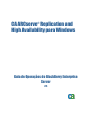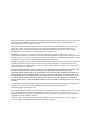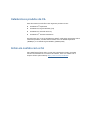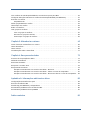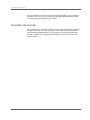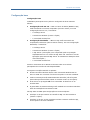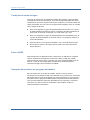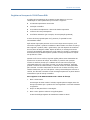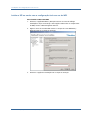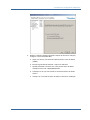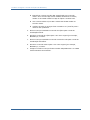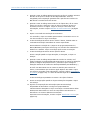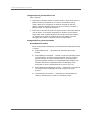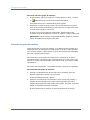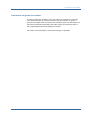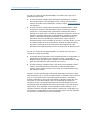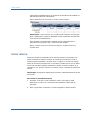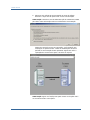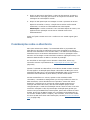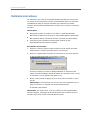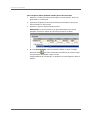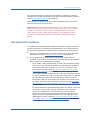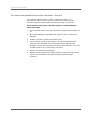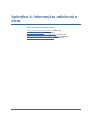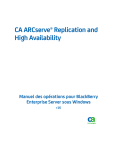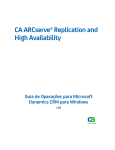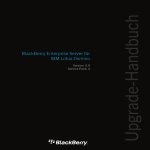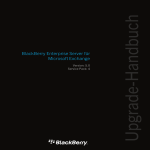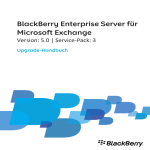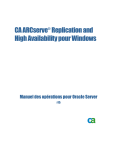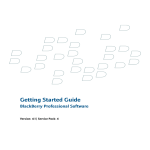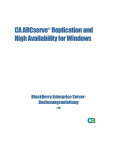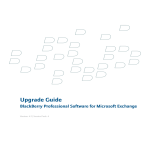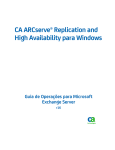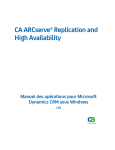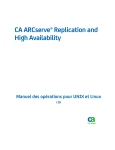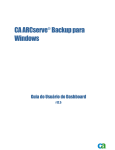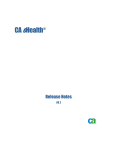Download Fazer de PDF
Transcript
CA ARCserve Replication and
High Availability para Windows
®
Guia de Operações do BlackBerry Enterprise
Server
r15
Esta documentação e qualquer programa de computador relacionado (mencionados como parte que se segue como
a "Documentação") destinam-se apenas a fins informativos do usuário final e estão sujeitos a alterações ou
revogação por parte da CA a qualquer momento.
Esta documentação não pode ser copiada, transferida, reproduzida, divulgada nem duplicada, por inteiro ou em
partes, sem o prévio consentimento por escrito da CA. Esta Documentação é informação confidencial e de
propriedade da CA, e não pode ser divulgada nem utilizada para qualquer fim que não tenha sido autorizado
separadamente em um contrato de confidencialidade entre o Cliente e a CA.
Não obstante o disposto acima, caso seja usuário licenciado do(s) produto(s) de software ao(s) qual(is) a
Documentação se destina, é permitido que o Cliente imprima uma quantidade de cópias cabível da Documentação
para uso interno seu e de seus funcionários em conjunto com o software em questão, contanto que todos os avisos
de copyright e as legendas da CA estejam afixados em cada cópia reproduzida.
O direito à impressão de cópias da Documentação está limitado ao período de vigência no qual a licença aplicável a
tal software permanecer em pleno vigor e efeito. Em caso de término da licença, por qualquer motivo, fica o
usuário responsável por garantir à CA, por escrito, que todas as cópias, parciais ou integrais, da Documentação
sejam devolvidas à CA ou destruídas.
NA MEDIDA EM QUE PERMITIDO PELA LEI APLICÁVEL, A CA FORNECE ESTA DOCUMENTAÇÃO "COMO ESTÁ", SEM
GARANTIA DE NENHUM TIPO, INCLUINDO, SEM LIMITAÇÃO, QUAISQUER GARANTIAS IMPLÍCITAS DE
COMERCIABILIDADE E ADEQUAÇÃO A UM DETERMINADO FIM OU NÃO-VIOLAÇÃO. EM NENHUMA OCASIÃO, A CA
SERÁ RESPONSÁVEL POR QUAISQUER PERDAS OU DANOS, DIRETOS OU INDIRETOS, DO USUÁRIO FINAL OU DE
QUALQUER TERCEIRO, RESULTANTES DO USO DESTA DOCUMENTAÇÃO INCLUINDO, SEM LIMITAÇÃO: LUCROS
CESSANTES, PERDA DE INVESTIMENTO, INTERRUPÇÃO DOS NEGÓCIOS, ATIVOS INTANGÍVEIS OU PERDA DE
DADOS, MESMO QUE A CA TENHA SIDO EXPRESSAMENTE ADVERTIDA SOBRE A POSSIBILIDADE DE TAIS PERDAS
E DANOS.
O uso de qualquer produto de software mencionado na Documentação é regido pelo contrato de licença aplicável,
sendo que tal contrato de licença não é modificado de nenhum modo pelos termos deste aviso.
O fabricante desta Documentação é a CA.
Fornecida com “Direitos restritos”. O uso, duplicação ou divulgação pelo governo dos Estados Unidos estão sujeitos
às restrições estabelecidas pelas regulamentações FAR, seções 12.212, 52.227-14 e 52.227-19(c)(1) - (2) e
DFARS, seção 252.227-7014(b)(3), conforme aplicável, ou leis semelhantes na jurisdição em que o Cliente está
autorizado a usar tais Software ou Serviços.
Copyright © 2010 CA. Todos os direitos reservados. Todas as marcas comerciais, nomes de marcas, marcas de
serviço e logotipos mencionados aqui pertencem às empresas respectivas.
Referências a produtos da CA
Este documento faz referência aos seguintes produtos da CA:
■
CA ARCserve® Replication
■
CA ARCserve® High Availability (HA)
■
CA ARCserve® Assured Recovery
■
CA ARCserve® Content Distribution
Em todo este guia, o termo CA ARCserve RHA é usado para representar toda a
família de produtos, vendida anteriormente como CA XOsoft Replication
(WANSync) e CA XOsoft High Availability (WANSyncHA).
Entrar em contato com a CA
Para assistência técnica online e uma lista completa dos locais, principais
horários de atendimento e números de telefone, entre em contato com o
Suporte técnico pelo endereço http://www.ca.com/worldwide.
Índice
Capítulo 1: Introdução
9
Sobre o BlackBerry Enterprise Server .......................................................... 10
Sobre este guia .............................................................................. 10
Documentação relacionada .................................................................... 10
Configurar o Blackberry para o CA ARCserve RHA ............................................... 11
Requisitos do servidor ........................................................................ 12
Configuração base ........................................................................ 13
Script de alta disponibilidade do BlackBerry ................................................. 14
Banco de dados de configuração do BlackBerry ............................................. 15
Condições da conta de logon .............................................................. 16
Sobre o MSDE ............................................................................ 16
Operação de servidores em um grupo de trabalho .......................................... 16
Registrar as licenças do CA ARCserve RHA .................................................. 17
Capítulo 2: Configurando os servidores do CA ARCserve RHA
19
Instalação de configurações tudo em um ....................................................... 19
Instalar o BES no mestre sem a configuração tudo em um do MDS ........................... 20
Instalar o BES no mestre com configuração tudo em um no MDS ............................ 23
Instalação de configurações distribuídas ....................................................... 25
Instalar o BES no mestre sem a configuração distribuída do MDS ............................ 26
Instalar o BES no mestre com configuração distribuída no MDS-in............................ 29
Instalar e configurar o servidor de réplica do BlackBerry ........................................ 33
Configuração da fonte de dados (ODBC) do servidor do BES de réplica ....................... 35
Concluir a configuração ................................................................... 36
Vários servidores do BlackBerry ............................................................ 36
Capítulo 3: Métodos de redirecionamento
37
Como o redirecionamento funciona ............................................................ 37
Redirecionamento de DNS ..................................................................... 37
Redirecionamento Alternar de nome de computador ............................................ 38
Redirecionamento automático usando Alternar nome do computador ......................... 38
Redirecionamento de scripts................................................................... 39
Capítulo 4: Criando cenários de replicação e alta disponibilidade
41
Criar o CA ARCserve RHA para cenários dos aplicativos do BES .................................. 43
Índice 5
Criar cenários de alta disponibilidade do servidor de arquivos para BES .......................... 45
Configurar definições adicionais do cenário de alta disponibilidade para BlackBerry ................ 47
Executar um cenário .......................................................................... 52
Script Bbha.vbs ........................................................................... 54
Definir propriedades do cenário ................................................................ 55
Interromper um cenário ....................................................................... 58
Exibir um relatório ............................................................................ 59
Usar grupos de cenários ...................................................................... 61
Criar um grupo de cenários ................................................................ 61
Executar um grupo de cenários ............................................................ 62
Interromper um grupo de cenários ......................................................... 63
Capítulo 5: Alternância e retorno
65
Como funcionam a alternância e o retorno ..................................................... 65
Iniciar alternância ............................................................................ 67
Iniciar retorno ................................................................................ 68
Considerações sobre a alternância ............................................................. 71
Capítulo 6: Recuperando dados
73
Processo de recuperação de dados ............................................................. 73
Definindo marcadores ......................................................................... 74
Retrocesso de dados .......................................................................... 75
Recuperar o servidor ativo .................................................................... 78
Recuperando servidores ....................................................................... 79
Recuperar manualmente um servidor com falhas - Mover IP ................................. 80
Recuperar manualmente um servidor com falhas - Alterar o nome do computador ............ 81
Recuperar manualmente um servidor com falhas - Mover IP e Alterar o nome do computador .. 82
Apêndice A: Informações adicionais e dicas
83
Configurações de diretório de spool ............................................................ 84
Erros de conexão do SRP ...................................................................... 85
Sessão SQL para BlackBerry independente ..................................................... 85
Solucionando problemas com cenários do BES .................................................. 86
Solucionando problemas do script BBHA ....................................................... 87
Índice remissivo
6 Guia de Operações do BlackBerry Enterprise Server
89
Alterações na documentação
As seguintes atualizações na documentação foram feitas desde a última versão
desta documentação:
■
Neste guia, o nome do produto foi alterado para CA ARCserve RHA.
Índice 7
Capítulo 1: Introdução
O CA ARCserve Replication and High Availability (CA ARCserve RHA) é uma
solução de alta disponibilidade com base na replicação assíncrona em tempo
real e alternância e retorno automatizados do aplicativo, para fornecer
continuidade eficaz aos negócios em servidores de arquivos e outros
servidores de aplicativos, nos servidores Windows de 32 e 64 bits.
O CA ARCserve RHA permite replicar dados para um servidor local ou remoto,
possibilitando a recuperação de dados em caso de falha no servidor ou site. É
possível alternar os usuários para o servidor de réplica de forma manual ou
automática, caso a alta disponibilidade tenha sido licenciada. Este guia
apresenta os conceitos e procedimentos de réplica e alta disponibilidade.
Os procedimentos incluídos neste guia devem ser seguidos da maneira que
são apresentados. Personalizar as etapas apenas se:
■
Estiver familiarizado com o CA ARCserve RHA e entender inteiramente o
impacto de suas alterações.
■
Tiver testado completamente as etapas em um ambiente de testes antes
de fazer a implementação em um ambiente de produção.
Esta seção contém os seguintes tópicos:
Sobre o BlackBerry Enterprise Server (na página 10)
Sobre este guia (na página 10)
Documentação relacionada (na página 10)
Configurar o Blackberry para o CA ARCserve RHA (na página 11)
Requisitos do servidor (na página 12)
Capítulo 1: Introdução 9
Sobre o BlackBerry Enterprise Server
Sobre o BlackBerry Enterprise Server
O BlackBerry Enterprise Server (BES) está se tornando um componente crítico
para a infra-estrutura de comunicações empresariais, no suporte à
produtividade móvel. O CA ARCserve RHA para BlackBerry Enterprise Server
(BES) é uma solução personalizada de alta disponibilidade para BlackBerry que
usa soluções de alternância de SQL ou de servidor de arquivos aprimorada por
scripts com replicação assíncrona em tempo real e alternância e retorno
automatizados do servidor. Isso proporciona ao BlackBerry Server, executado
em servidores Windows de 32 e 64 bits e em agrupamentos MSCS,
continuidade dos negócios com eficiência em termos de custo.
Com a versão 4.1 SP5, a arquitetura do BlackBerry Enterprise Server foi
alterada significativamente em comparação aos service packs anteriores.
Essas alterações incluem novos serviços (MDS Integration Service), alterações
em serviços existentes (MDS Connection Service), alterações em como o BES
consulta o banco de dados SQL e em que o host do banco de dados BES
executa.
O procedimento de instalação do CA ARCserve RHA muda se você possui o
BlackBerry MDS Integration Service instalado, portanto certifique-se de seguir
o procedimento correto e compreendê-lo totalmente antes de começar.
Sobre este guia
Este documento descreve como implementar soluções do CA ARCserve RHA
para o BlackBerry Enterprise Server. Revise cada procedimento antes de
começar. É essencial possuir os recursos e as permissões adequadas para
realizar as tarefas que se aplicam a sua configuração específica.
Este guia abrange as configurações Tudo em um e Distribuída (front-end)
usando o CA ARCserve RHA para aplicativos e cenários do servidor de arquivos
do CA ARCserve RHA aprimorados pelo script de alta disponibilidade para
BlackBerry fornecido. Os cenários padrão de alta disponibilidade para SQL
(para proteção das configurações de back-end) não são abordados neste guia.
Importante: este documento não abrange alta disponibilidade para servidor de
email. A alta disponibilidade para esses servidores é abordada nos seus
próprios cenários e documentada em guias de operação separados.
Documentação relacionada
Use este guia com o Guia de Instalação do CA ARCserve RHA e o Guia de
Administração do CA ARCserve RHA.
10 Guia de Operações do BlackBerry Enterprise Server
Configurar o Blackberry para o CA ARCserve RHA
Configurar o Blackberry para o CA ARCserve RHA
Como bem sabe a maioria dos administradores do BlackBerry, as informações
de configuração referentes ao BES estão quase que totalmente armazenadas
no banco de dados de configuração. Essas informações são essenciais para a
operação adequada do BES e também são usadas pelo CA ARCserve RHA para
uma alternância bem-sucedida. O banco de dados de configuração poderia ser
instalado na mesma máquina que o BES ou em uma máquina diferente,
dependendo da necessidade do seu ambiente.
A instalação local ou no mesmo computador cria uma dependência entre o SQL
e o BES, estabelecendo uma plataforma vinculada e, com relação à alta
disponibilidade, gerenciada junto do CA ARCserve RHA para Aplicativos. Por
esse motivo, referimo-nos a essa solução como configuração All in One (Tudo
em um).
Se o banco de dados do SQL estiver instalado em um computador diferente
(configuração distribuída), você poderá combinar vários cenários de alta
disponibilidade para decidir o nível de proteção a ser implementada:
■
Configuração Front-End--Crie cenários de alta disponibilidade para o
servidor de arquivos modificados para usar o script de alta disponibilidade
para BlackBerry em ambientes nos quais o banco de dados do SQL já é
protegido.
■
Configuração Back-End--Crie cenários padrão de alta disponibilidade
para SQL Server para proteger o servidor SQL separadamente do BES.
Para obter mais informações, consulte o Guia de Operações para Microsoft
SQL Server do CA ARCserve RHA.
Capítulo 1: Introdução 11
Requisitos do servidor
Em um ambiente com dois servidores de produção do BES e um servidor SQL
separado, você deve criar três cenários de alta disponibilidade para proteger
os seis servidores participantes dos cenários.
Requisitos do servidor
Para implementar o CA ARCserve RHA, consulte a lista adequada de requisitos
a seguir, de acordo com o tipo de servidor selecionado. Esses componentes
são licenciados separadamente. Se você não tiver a licença necessária para
acessar o suporte de um tipo de servidor específico, entre em contato com o
Suporte técnico.
12 Guia de Operações do BlackBerry Enterprise Server
Requisitos do servidor
Configuração base
Configuração base
O BlackBerry Enterprise Server pode ser configurado de duas maneiras
básicas:
■
■
Configuração tudo em um - o BES e o banco de dados (MSDE ou SQL)
estão executando no mesmo computador (servidor mestre). Em uma
configuração tudo em um, é necessário:
–
1 Exchange Server
–
2 Servidores Windows (mestre e réplica)
–
1 Controlador de domínios
Configuração distribuída - o BES e o SQL estão executando em
computadores diferentes (dois servidores mestre). Em uma configuração
distribuída, é necessário:
–
1 Exchange Server
–
2 Servidores Windows (mestre e réplica)
–
1 SQL Server (se desejado, esse computador pode ser protegido
separadamente em um cenário de SQL back-end. Consulte o Guia de
Operações para Microsoft SQL Server do CA ARCserve RHA para obter
mais informações.)
–
1 Controlador de domínios
Instale o mecanismo do CA ARCserve RHA em todos os servidores
participantes dos cenários de alta disponibilidade.
As seguintes condições também se aplicam:
■
Os dois servidores Windows devem estar executando Windows Server
2003 ou 2008 com o mesmo nível de service packs e hot fixes instalado.
■
Todos os endereços IP são estatisticamente atribuídos (não há suporte
para endereços IP atribuídos a DHCP no servidor mestre ou de réplica).
■
O servidor a ser protegido não é um controlador de domínios ou um
servidor DNS.
■
O gerenciador do sistema Exchange será instalado nos servidores Windows
antes da instalação do CA ARCserve RHA.
No SQL 2005 ou MSDE para configuração em mesma máquina:
■
Certifique-se de que instalou uma sessão do SQL nos dois servidores
(mestre e réplica).
■
Certifique-se de que os dois servidores tenham a mesma versão do SQL,
service packs e hot fixes instalados.
Capítulo 1: Introdução 13
Requisitos do servidor
■
Certifique-se de que os dois servidores mantenham sessões idênticas do
SQL Server, ou seja, "padrão" ou "nomeada".
■
Verifique se os dois servidores residem na mesma floresta do Active
Directory e se são integrantes do mesmo domínio ou de domínios
confiáveis.
■
Certifique-se de que as letras de unidades que contêm arquivos de bancos
de dados sejam idênticas nos dois servidores.
■
Certifique-se de que o caminho completo do banco de dados padrão do
sistema de cada sessão seja idêntico nos dois servidores.
■
Verifique se a porta definida nas propriedades TCP/IP de configuração da
rede, das sessões do SQL, foi atribuída estaticamente e se é idêntica nos
dois servidores.
Importante: instale APENAS o BES no servidor de produção antes de instalar
o CA ARCserve RHA. Se você já tiver instalado o BES no servidor a ser usado
como a réplica, desinstale o BES antes de prosseguir.
Script de alta disponibilidade do BlackBerry
O script mencionado neste Guia de Operações deve estar presente nos dois
servidores SQL (ou, no caso de agrupamentos SQL MSCS, em todos os nós),
no mesmo caminho. Por padrão, esse script é fornecido em todas as versões
do CA ARCserve RHA compilação 65 e posteriores, e nenhuma ação adicional é
necessária. O local padrão é C:\Arquivos de Programas\CA\ARCserve
RHA\Mecanismo\BBha.vbs. Entre em contato com o suporte técnico se o script
não estiver presente.
O script de alta disponibilidade do BlackBerry controla e monitora os serviços
BES por meio das portas de comunicação RPC. Por isso, verifique se todas as
portas de comunicação RPC necessárias estão abertas entre os servidores SQL
e todos os servidores do BES protegidos.
14 Guia de Operações do BlackBerry Enterprise Server
Requisitos do servidor
Banco de dados de configuração do BlackBerry
O banco de dados de configuração do BES (BESMgmt) contém todas as
informações de configuração do BES. A solução CA ARCserve RHA para
BlackBerry protege e utiliza esse banco de dados para oferecer alta
disponibilidade do BlackBerry. Se usar a sessão SQL atual para BES (a sessão
que hospeda o BESMgmt) em qualquer outro aplicativo que não o BES e, ainda
assim, quiser oferecer alta disponibilidade do BES, mova o banco de dados de
configuração do BES para uma nova sessão SQL dedicada. Isso pode ocorrer
no mesmo servidor ou em outro, mas a nova sessão SQL deve ser dedicada
apenas ao banco de dados de configuração do BES. Depois de instalada como
uma nova sessão nomeada, o CA ARCserve RHA pode ser configurado para
proteger somente esta sessão, sem afetar outras sessões SQL ou cenários do
CA ARCserve RHA que estejam em execução nesse servidor (servidores do
BES podem ser alternados sem interromper o serviço em outros bancos de
dados ou sessões SQL no servidor). Para obter mais informações, consulte
Sessão SQL para BlackBerry independente.
Para mover o banco de dados de configuração do BlackBerry, siga as
instruções oficiais fornecidas no site de Suporte técnico do RIM, em
http://na.blackberry.com/eng/support: Como mover o banco de dados de
configuração do BlackBerry de um servidor para outro; Número do artigo: KB03112.
Essa operação exige uma reinicialização breve de alguns serviços do BES,
portanto, é recomendável que este procedimento seja executado juntamente
com a configuração do servidor do BES, para reduzir a quantidade total de
tempo de inatividade necessária.
Ao editar o arquivo de configuração, altere 'SERVER' para a nova sessão SQL
dedicada ao banco de dados de configuração. Por exemplo, suponha que sua
nova sessão SQL dedicada seja chamada de 'xobessql' e esteja em um
servidor chamado 'xooperations'. O arquivo de configuração deverá ser
modificado da seguinte maneira:
Exemplo
; nome do servidor para instalação do banco de dados
; o computador local pode ser especificado como local
;
SERVER=xooperations\xobessql
Depois de mover o banco de dados BESMgmt (após concluir o KB mencionado
acima) para o novo servidor, reinicie o BlackBerry Manager antes de
reconectá-lo, se esteve aberto durante o processo de movimentação.
Capítulo 1: Introdução 15
Requisitos do servidor
Condições da conta de logon
O serviço do mecanismo do CA ARCserve RHA deve atender a determinadas
condições de conta para estabelecer uma comunicação adequada com outros
componentes. Se esses requisitos não forem cumpridos, os cenários talvez não
sejam executados. Se você não tiver as permissões exigidas, entre em contato
com a equipe de IS local.
■
Deve ser integrante do grupo de administradores do domínio. Se o grupo
de administradores do domínio não for integrante dos administradores do
grupo local do domínio incorporado, use uma conta que o seja.
■
Deve ser integrante do grupo de administradores do computador local. Se
o grupo de administradores do domínio não for um integrante, adicione a
conta manualmente.
■
Para servidores em um grupo de trabalho, use a Conta de sistema local.
■
Os servidores mestre e de réplica devem residir na mesma floresta do
Active Directory.
Sobre o MSDE
Apesar deste Guia de Operações fazer referência a um SQL Server completo
como a infraestrutura subjacente de banco de dados, o BES, por padrão,
também oferece suporte para o trabalho com uma instalação MSDE local. Se
este for o caso da sua configuração, simplesmente considere todas as
referências ao SQL como referências ao MSDE.
Operação de servidores em um grupo de trabalho
Para servidores em um grupo de trabalho, defina a conta de serviço
mecanismo do CA ARCserve RHA como Sistema local (a menos que você tenha
adicionado algum script personalizado que exija permissões de nível superior).
Servidores em um grupo de trabalho podem usar Redirecionar DNS somente
com servidores DNS que permitem atualizações sem segurança. Você pode
usar Mover IP, alterar nome do computador e personalizar scripts de
redirecionamento normalmente.
16 Guia de Operações do BlackBerry Enterprise Server
Requisitos do servidor
Registrar as licenças do CA ARCserve RHA
A política de licenciamento do CA ARCserve RHA baseia-se em uma
combinação de vários parâmetros que incluem o seguinte:
■
os sistemas operacionais envolvidos
■
a solução necessária
■
os servidores de aplicativos e bancos de dados suportados
■
o número de hosts participantes
■
os módulos adicionais (por exemplo, de Recuperação garantida)
A chave da licença gerada para você, portanto, é ajustada às suas
necessidades exatas.
Após efetuar logon pela primeira vez ou se a licença anterior expirar, será
necessário registrar o produto CA ARCserve RHA usando sua chave de licença.
Para registrar o produto, abra o gerenciador, que não depende da existência
de uma chave de Registro válida. Depois de aberto, a mensagem Aviso de
licença é apresentada, solicitando que você registre o produto. A mensagem
de Aviso de licença também aparece quando a licença está prestes a expirar
nos próximos 14 dias.
Quando você cria um cenário, algumas opções podem estar desativadas de
acordo com os termos da licença. No entanto, é possível criar qualquer
número de cenários, desde que a validade da sua chave de licença seja
confirmada antes que você tente executar um cenário específico. Somente
quando você clica no botão Executar, o sistema verifica se existe permissão
para executar o cenário selecionado de acordo com a chave da licença. Se o
sistema determinar que você não possui a licença necessária para executar o
cenário, ele não será executado e uma mensagem aparecerá no painel Evento
informando o tipo de licença necessário.
Para registrar o CA ARCserve RHA com a chave da licença
1. Abra o Gerenciador.
A mensagem de boas-vindas é exibida, seguida pela mensagem Aviso de
licença informando que o produto não está registrado. Você será solicitado
a registrá-lo.
2. Clique em OK para fechar a mensagem.
3. Abra o menu Ajuda e selecione a opção Registrar.
A caixa de diálogo Registrar do CA ARCserve RHA se abrirá.
Capítulo 1: Introdução 17
Requisitos do servidor
4. Preencha os seguintes campos:
■
Campo da chave de registro - digite a chave de registro.
■
[Opcional] no campo Nome da empresa - digite o nome da empresa
5. Clique no botão Registrar para fazer o registro do produto e fechar a caixa
de diálogo.
Agora, você pode começar a trabalhar com o gerenciador do CA ARCserve
RHA de acordo com as permissões da licença.
18 Guia de Operações do BlackBerry Enterprise Server
Capítulo 2: Configurando os servidores
do CA ARCserve RHA
Esta seção descreve como configurar um BlackBerry Enterprise Server para
uso com o CA ARCserve RHA.
É possível instalar o BlackBerry Enterprise Server no mesmo computador que
o SQL Server ou MSDE (configuração tudo em um) ou em um computador
diferente (configuração distribuída). Observe que o CA ARCserve High
Availability oferece suporte para as duas configurações, mas modificações
adicionais serão necessárias no SQL Server em uma configuração distribuída.
Além disso, os procedimentos de instalação podem variar se você estiver
executando o BES com ou sem o MDS Integration Service. Esse serviço será
necessário somente se você desejar executar aplicativos corporativos em
dispositivos BlackBerry. Instalar esse serviço instala também o repositório
aplicativo BlackBerry MDS na máquina do servidor de bancos de dados.
Esta seção contém os seguintes tópicos:
Instalação de configurações tudo em um (na página 19)
Instalação de configurações distribuídas (na página 25)
Instalar e configurar o servidor de réplica do BlackBerry (na página 33)
Instalação de configurações tudo em um
Os tópicos a seguir descrevem os procedimentos para configuração do servidor
mestre em ambientes do BlackBerry Enterprise Server nos quais o banco de
dados está instalado na mesma máquina do BES.
Capítulo 2: Configurando os servidores do CA ARCserve RHA 19
Instalação de configurações tudo em um
Instalar o BES no mestre sem a configuração tudo em um do MDS
Para instalar o BES sem MDS
1. Selecione a opção BlackBerry Enterprise Server na caixa de diálogo
Instalação e clique em Avançar. Essa opção instala todos os componentes
do BES, exceto o MDS Integration Service.
2. Digite o nome do servidor BES mestre no campo de nome BlackBerry
Enterprise Server e clique em Avançar.
3. Selecione a opção de instalação local e clique em Avançar.
20 Guia de Operações do BlackBerry Enterprise Server
Instalação de configurações tudo em um
4. Reinicie a máquina quando solicitado. Depois de reiniciar a máquina,
configure o banco de dados BES.
5. Quando solicitado a criar o banco de dados BES, clique em Sim.
6. Forneça a Chave CAL, a ID SRP e a Chave do SRP.
Capítulo 2: Configurando os servidores do CA ARCserve RHA 21
Instalação de configurações tudo em um
Observação: essas informações devem ser iguais no mestre e na réplica.
Você deve fornecer também um usuário do Microsoft Exchange com direitos de
Enviar como/Receber como dentro da organização do Exchange. Consulte a
documentação do BlackBerry Enterprise Server para obter mais informações.
Iniciar serviços. Abra o gerenciador do BlackBerry e verifique o nome usado do
BlackBerry. Ele deve ser igual ao usado na instalação da réplica.
22 Guia de Operações do BlackBerry Enterprise Server
Instalação de configurações tudo em um
Instalar o BES no mestre com configuração tudo em um no MDS
Para instalar o BES no mestre com MDS
1. Selecione o BlackBerry Enterprise Server com a opção MDS Integration da
caixa de diálogo Instalação e clique em Avançar. Essa opção instala todos
os componentes do BES, incluindo o MDS Integration Service.
2. Digite o nome do servidor BES mestre no campo de nome BlackBerry
Enterprise Server e clique em Avançar. Certifique-se de anotar o nome
usado aqui.
3. Selecione a opção de instalação local e clique em Avançar.
Capítulo 2: Configurando os servidores do CA ARCserve RHA 23
Instalação de configurações tudo em um
4. Reinicie a máquina quando solicitado. Depois de reiniciar a máquina,
configure o banco de dados BES.
5. Quando solicitado a criar o banco de dados BES, clique em Sim.
6. Forneça as definições do banco de dados do BlackBerry MDS Integration
Service:
24 Guia de Operações do BlackBerry Enterprise Server
Instalação de configurações distribuídas
7. Quando solicitado a criar o banco de dados MDS, clique em Sim.
8. Quando solicitado a criar o banco de dados Registro do aplicativo, clique
em Sim.
9. Forneça a Chave CAL, a ID SRP e a Chave do SRP.
Observação: essas informações devem ser iguais no mestre e na réplica.
Você deve fornecer também um usuário do Microsoft Exchange com direitos de
Enviar como/Receber como dentro da organização do Exchange. Consulte a
documentação do BlackBerry Enterprise Server para obter mais informações.
Iniciar serviços. Abra o gerenciador do BlackBerry e verifique o nome usado do
BlackBerry. Ele deve ser igual ao usado na instalação da réplica.
Instalação de configurações distribuídas
Os tópicos a seguir descrevem os procedimentos para configuração do servidor
mestre em ambientes do BlackBerry Enterprise Server nos quais o banco de
dados está instalado em máquinas diferentes.
Capítulo 2: Configurando os servidores do CA ARCserve RHA 25
Instalação de configurações distribuídas
Instalar o BES no mestre sem a configuração distribuída do MDS
Para instalar o BES sem MDS
1. Selecione a opção BlackBerry Enterprise Server na caixa de diálogo
Instalação e clique em Avançar. Essa opção instala todos os componentes
do BES, exceto o MDS Integration Service.
2. Digite o nome do servidor BES mestre no campo de nome BlackBerry
Enterprise Server e clique em Avançar. Anote o nome digitado aqui para
uso posterior.
3. Selecione "Não, desejo usar um Microsoft SQL Server remoto" e clique em
Avançar.
26 Guia de Operações do BlackBerry Enterprise Server
Instalação de configurações distribuídas
4. Reinicie a máquina quando solicitado. Depois de reiniciar a máquina,
configure o banco de dados BES.
a.
Clique em Iniciar, Ferramentas administrativas, Fonte de dados
(ODBC).
b.
Escolha a guia DSN do sistema e clique em Adicionar.
c.
Quando solicitado a fornecer um nome para a fonte de dados,
certifique-se de usar a SQLFQDN\Sessão.
d.
Certifique-se de que esta sessão se conecta ao banco de dados
mestre.
e.
Verifique se a conexão foi bem-sucedida e continue a instalação.
Capítulo 2: Configurando os servidores do CA ARCserve RHA 27
Instalação de configurações distribuídas
5. Quando solicitado a criar o banco de dados BES, clique em Sim.
6. Forneça a Chave CAL, a ID SRP e a Chave do SRP.
Observação: essas informações devem ser iguais no mestre e na réplica.
Você deve fornecer também um usuário do Microsoft Exchange com direitos de
Enviar como/Receber como dentro da organização do Exchange. Consulte a
documentação do BlackBerry Enterprise Server para obter mais informações.
Iniciar serviços. Abra o gerenciador do BlackBerry e verifique o nome usado do
BlackBerry. Você deve usar o mesmo nome na instalação da réplica.
28 Guia de Operações do BlackBerry Enterprise Server
Instalação de configurações distribuídas
Instalar o BES no mestre com configuração distribuída no MDS-in
Para instalar o BES com MDS
1. Selecione o BlackBerry Enterprise Server com a opção MDS Integration da
caixa de diálogo Instalação e clique em Avançar. Essa opção instala todos
os componentes do BES, incluindo o MDS Integration Service.
2. Digite o nome do servidor BES mestre no campo de nome BlackBerry
Enterprise Server e clique em Avançar. Anote o nome digitado aqui para
uso posterior.
3. Selecione "Não, desejo usar um Microsoft SQL Server remoto" e clique em
Avançar.
Capítulo 2: Configurando os servidores do CA ARCserve RHA 29
Instalação de configurações distribuídas
4. Reinicie a máquina quando solicitado. Depois de reiniciar a máquina,
configure o banco de dados BES.
a.
Clique em Iniciar, Ferramentas administrativas, Fonte de dados
(ODBC).
b.
Escolha a guia DSN do sistema e clique em Adicionar.
c.
Quando solicitado a fornecer um nome para a fonte de dados,
certifique-se de usar a SQLFQDN\Sessão.
d.
Certifique-se de que esta sessão se conecta ao banco de dados
mestre.
e.
Verifique se a conexão foi bem-sucedida e continue a instalação.
30 Guia de Operações do BlackBerry Enterprise Server
Instalação de configurações distribuídas
5. Quando solicitado a criar o banco de dados BES, clique em Sim.
6. Forneça as definições do banco de dados do MDS Integration Service:
7. Quando solicitado a criar o banco de dados MDS Integration, clique em
Sim.
Capítulo 2: Configurando os servidores do CA ARCserve RHA 31
Instalação de configurações distribuídas
8. Quando solicitado a criar o banco de dados Registro do aplicativo MDS,
clique em Sim.
9. Forneça a Chave CAL, a ID SRP e a Chave do SRP.
Observação: essas informações devem ser iguais no mestre e na réplica.
Você deve fornecer também um usuário do Microsoft Exchange com direitos de
Enviar como/Receber como dentro da organização do Exchange. Consulte a
documentação do BlackBerry Enterprise Server para obter mais informações.
Iniciar serviços. Abra o gerenciador do BlackBerry e verifique o nome usado do
BlackBerry. Você deve usar o mesmo nome na instalação da réplica.
32 Guia de Operações do BlackBerry Enterprise Server
Instalar e configurar o servidor de réplica do BlackBerry
Instalar e configurar o servidor de réplica do BlackBerry
Quando o servidor mestre do BES estiver configurado e preparado, você
estará pronto para instalar o servidor de réplica do BES. O procedimento para
configuração do servidor de réplica é praticamente idêntico para configurações
Tudo em um e Distribuída; a diferença está marcada.
Considere as seguintes informações ao instalar esse servidor.
Importante: antes de iniciar a instalação, interrompa os serviços do BES no
servidor mestre do BES (para este par de servidores) e defina-os como
'manual'. O objetivo desse procedimento é evitar que a chave do SRP entre
em conflito (consulte Erros de conexão do SRP (na página 85)). Os serviços do
BES mestre e de réplica não podem estar simultaneamente online em
momento algum.
Você será orientado também a renomear o servidor mestre. Para esclarecer,
suponha que os nomes do par de servidores sejam BlackBerry1 (mestre) e
BlackBerry2 (réplica).
Para configurar o servidor de réplica:
1. Altere todos os serviços de BES em execução no servidor mestre para o
modo Inicialização manual.
2. Renomeie o servidor mestre de <masterHostname>-XO e reinicie. Por
exemplo, se o servidor mestre for nomeado BlackBerry1, renomeie-o para
BlackBerry1-XO e reinicie.
3. Renomeie o servidor de réplica com o nome do host do mestre original
(sem o sufixo -XO) e reinicie. Usando o exemplo da etapa anterior,
renomeie a réplica para BlackBerry1.
4. Instale o software BES 4.1 no servidor de réplica, verificando estas
condições:
■
Use o mesmo nome de servidor BlackBerry usado para o servidor
mestre.
■
(Para configuração distribuída apenas) Crie a conexão ODBC. Para
obter mais informações, consulte o tópico Configuração da fonte de
dados (ODBC) do servidor BES de réplica (na página 35).
Capítulo 2: Configurando os servidores do CA ARCserve RHA 33
Instalar e configurar o servidor de réplica do BlackBerry
■
Especifique o mesmo servidor SQL especificado para o servidor
mestre. Se o servidor SQL estiver instalado localmente no mestre,
lembre-se de instalar também o SQL na réplica e escolher local.
■
Use a mesma Chave Cal, ID SRP e Chave SRP do BES usados no
servidor mestre.
■
Verifique se todos os serviços foram iniciados e se é possível parar e
iniciá-los sem problemas.
5. Altere os serviços instalados no servidor de réplica para o modo de
inicialização manual.
6. Renomeie o servidor de réplica para o seu nome original (por exemplo,
BlackBerry2) e reinicie.
7. Altere os serviços instalados no servidor mestre de volta para o modo de
Inicialização automática.
8. Renomeie o servidor mestre para o seu nome original (por exemplo,
BlackBerry1) e reinicie.
9. Verifique se todos os serviços foram iniciados adequadamente e se o BES
está funcionando corretamente.
34 Guia de Operações do BlackBerry Enterprise Server
Instalar e configurar o servidor de réplica do BlackBerry
Configuração da fonte de dados (ODBC) do servidor do BES de réplica
Se estiver usando uma configuração distribuída, você deve executar o
seguinte procedimento para garantir a conectividade do banco de dados no
contexto dos cenários do CA ARCserve RHA.
Para usar a configuração da fontes de dados (ODBC) do servidor do
BES de réplica
1. Clique em Iniciar, Programas, Ferramentas administrativas, Fonte de
dados (ODBC).
2. Selecione a guia DSN de sistema; realce BESMgmt e clique em Configurar.
3. No campo de servidor, digite o nome DNS completo (FQDN) do servidor
SQL (e o caminho da sessão nomeada, caso não esteja instalada como a
sessão padrão).
Importante: lembre-se de usar o registro alternativo do servidor SQL
(que você criou) se estiver seguindo a Sessão SQL para BlackBerry
independente (por exemplo, bbdb.rha.com/xobessql).
Capítulo 2: Configurando os servidores do CA ARCserve RHA 35
Instalar e configurar o servidor de réplica do BlackBerry
4. Clique em Avançar e continue para testar a conexão; verifique se houve
êxito.
Concluir a configuração
Depois de instalar o BES nos servidores mestre e de réplica, conclua a
configuração instalando o mecanismo do CA ARCserve RHA em todos os
servidores, incluindo o par do SQL Server, se estiver usando configuração
distribuída. É obrigatória uma conta de domínio para as permissões
necessárias para os serviços de alternância e monitoramento.
Para obter mais informações, consulte o Guia de Instalação do CA ARCserve
RHA.
Vários servidores do BlackBerry
Para proteger vários servidores do BES, os procedimentos anteriores devem
ser executados em todos os pares de servidores do BES.
36 Guia de Operações do BlackBerry Enterprise Server
Capítulo 3: Métodos de
redirecionamento
Esta seção contém os seguintes tópicos:
Como o redirecionamento funciona (na página 37)
Redirecionamento de DNS (na página 37)
Redirecionamento Alternar de nome de computador (na página 38)
Redirecionamento de scripts (na página 39)
Como o redirecionamento funciona
Cada tipo de servidor suportado pelo CA ARCserve RHA pode ser configurado
para usar um ou mais métodos de redirecionamento. Você deve ativar
métodos de redirecionamento com base nas necessidades do seu ambiente e
do seu negócio. As seções a seguir descrevem os métodos de
redirecionamento para o BlackBerry Enterprise Server.
Redirecionamento de DNS
O redirecionamento de DNS altera o Registro "A" de DNS do servidor mestre
para resolver o endereço IP do servidor de réplica. Se o mestre falhar, o
servidor de réplica modificará o registro DNS adequado para que as
referências ao servidor mestre sejam resolvidas no endereço IP da réplica, e
não no endereço IP do mestre. Esse método de redirecionamento não exige
reconfiguração da rede e funciona nas configurações de rede LAN e WAN.
O redirecionamento de DNS funciona somente com registros tipo A (host) e
não pode atualizar registros CNAME (Alias) diretamente. Entretanto, se o
registro CNAME apontar para o registro A modificado, ele será indiretamente
redirecionado.
O padrão é usar o registro com o nome do servidor mestre, porém é possível
configurar o CA ARCserve RHA para redirecionar qualquer registro DNS A
(host) usando a configuração Nome do mestre no DNS, na guia de
propriedades da alternância.
Capítulo 3: Métodos de redirecionamento 37
Redirecionamento Alternar de nome de computador
Redirecionamento Alternar de nome de computador
Se estiver redirecionando compartilhamentos de arquivos nos quais os clientes
se conectem pelo nome do servidor mestre, ative a alternância de nome de
computador. Por exemplo, se o nome do servidor mestre for fs01 e os clientes
se conectarem a \\fs01\sharename ou \\fs01.domain.com\sharename, o uso
do método Alterar o nome do computador redirecionará os clientes para o
servidor de tolerância a falhas. Para usar o método de redirecionamento
Alterar o nome do computador, o mestre e a réplica devem pertencer ao
mesmo domínio.
Também é recomendado ativar outro método. O método mais comum é usar
Redirecionamento de DNS e Alterar o nome do computador. O CA ARCserve
RHA faz a troca de nome do computador necessária atribuindo um nome
temporário ao servidor mestre e assumindo o nome do computador para uso
com o servidor de réplica.
O CA ARCserve RHA atualiza os registros diretamente e normalmente não
exige uma reinicialização. Entretanto, se encontrar problemas após a
alternância, considere a possibilidade de definir a opção de reinicialização
como Ativado e faça o teste novamente.
Observação: para sistemas do Windows Server 2008, é necessário
reinicializar a máquina após uma alternância quando o método de alternância
de nome de computador for usado. Recomendamos a configuração da
propriedade Reiniciar depois da alternância e do retorno para Ativado quando
usar esse método.
Importante: este é o método de redirecionamento preferencial para cenários
do BlackBerry Enterprise Server.
Redirecionamento automático usando Alternar nome do computador
Quando possível durante a alternância, o CA ARCserve RHA renomeia o host
mestre como nomedohostmestre-RHA e atribui o nome original ao servidor de
réplica. Essa etapa evita conflitos de nome, pois o nome do mestre agora está
atribuído ao servidor de réplica. Nesse caso específico, se a replicação inversa
automática estiver ativada, o CA ARCserve RHA iniciará o cenário de retorno
automaticamente. Se a replicação inversa automática estiver desativada,
execute outra vez o cenário manualmente, selecionando o botão Executar ou
escolhendo Executar no menu Ferramentas. Após a execução do cenário de
retorno e depois de concluída a sincronização, você poderá clicar no botão
Executar a alternância, para retornar.
38 Guia de Operações do BlackBerry Enterprise Server
Redirecionamento de scripts
Redirecionamento de scripts
O CA ARCserve RHA pode disparar scripts personalizados ou arquivos em lotes
para fazer o redirecionamento do usuário ou para executar qualquer etapa
adicional não abordada pelos métodos incorporados. Se os métodos acima não
forem adequados ou não atenderem totalmente às suas necessidades,
consulte o Guia de Administração do CA ARCserve RHA para obter detalhes
sobre os métodos de redirecionamento com script.
Capítulo 3: Métodos de redirecionamento 39
Capítulo 4: Criando cenários de
replicação e alta disponibilidade
O procedimento para criação de cenários de alta disponibilidade do BES varia
dependendo da configuração. No caso de configuração tudo em um, crie um
cenário do SQL Server modificado para usar o script BBha.vbs fornecido. Para
configurações distribuídas, proteja o front-end do BES usando um cenário de
servidor de arquivos modificado para usar o mesmo script. (A proteção do
back-end pode ser conseguida usando cenários padrão de alta disponibilidade
para SQL.)
Você também pode gerenciar cenários do BES como um único grupo. Para
obter mais informações sobre a criação de grupos de cenários, consulte o Guia
de Administração do CA ARCserve RHA.
Antes de começar, verifique se:
■
SQL servers e sessões adicionais atendem todas as especificações listadas
no tópico, Solução de alta disponibilidade para BlackBerry (na página 11)
■
Você adicionou o Registro Host DNS (A) necessário para o servidor SQL
mestre. Esse registro DNS é usado para todas as finalidades da alta
disponibilidade do BES que estejam relacionadas ao banco de dados SQL.
Deve ter um nome exclusivo e deve ser um tipo de registro de host (A).
Os registros CNAME alias não são suportados.
■
Você está usando o registro DNS adicional e não o nome do host ao definir
o servidor do Blackberry para todas as configurações de SQL no BES e
OBDC.
■
Você tem o script necessário para executar o cenário na pasta
especificada. Para obter mais informações, consulte o tópico Script de alta
disponibilidade para BlackBerry (na página 15).
Capítulo 4: Criando cenários de replicação e alta disponibilidade 41
Redirecionamento de scripts
Exemplo
Suponha que o nome real do seu servidor SQL seja rhaoperations.rha.com.
Adicione um novo registro Host DNS (A) chamado BBDB.rha.com. BBDB é o
nome que você deve especificar na configuração do seu SQL e na etapa
Propriedades de alternância do processo de criação do cenário.
Para obter mais informações, consulte o tópico, Sessão SQL para BlackBerry
independente. (na página 85)
Importante: no final do processo de criação de cenário, clique em Concluir.
Não clique em Executar agora. Você deve modificar o cenário usando o script
fornecido em diversos locais nas Propriedades do cenário. Para obter mais
informações, consulte Configurar definições adicionais do cenário de alta
disponibilidade para BlackBerry (na página 47).
Esta seção contém os seguintes tópicos:
Criar o CA ARCserve RHA para cenários dos aplicativos do BES (na página 43)
Criar cenários de alta disponibilidade do servidor de arquivos para BES (na
página 45)
Configurar definições adicionais do cenário de alta disponibilidade para
BlackBerry (na página 47)
Executar um cenário (na página 52)
Definir propriedades do cenário (na página 55)
Interromper um cenário (na página 58)
Exibir um relatório (na página 59)
Usar grupos de cenários (na página 61)
42 Guia de Operações do BlackBerry Enterprise Server
Criar o CA ARCserve RHA para cenários dos aplicativos do BES
Criar o CA ARCserve RHA para cenários dos aplicativos do
BES
Execute este procedimento para criar cenários de alta disponibilidade do BES
se o BES e o SQL estiverem sendo executados no mesmo computador
(configuração tudo em um). Se você estiver executando o BES e o SQL em
computadores separados (configuração distribuída), consulte o tópico Criar
cenários de alta disponibilidade do servidor de arquivos para BES (na página
45).
A criação de cenários de alta disponibilidade para o BlackBerry Enterprise
Server exige a configuração de propriedades adicionais de cenário para
proteger os servidores do BlackBerry. Você pode configurar essas
propriedades adicionais como parte do processo de criação do cenário (usando
o assistente) ou após a criação dele, no painel Propriedades do gerenciador do
CA ARCserve RHA. As propriedades que você precisa configurar são descritas
no tópico Configurar definições adicionais do cenário de alta disponibilidade
para BlackBerry (na página 47). No procedimento a seguir, a configuração de
propriedades adicionais é feita fora do assistente e requer que seja
selecionada a opção Concluir, em vez da opção Executar agora na tela final de
criação do cenário.
Para criar o CA ARCserve RHA para cenários de aplicativos
1. No gerenciador do CA ARCserve RHA, escolha Cenário, Novo ou clique no
botão Novo cenário.
2. Quando a tela de boas-vindas for exibida, selecione Criar cenário, forneça
um nome de grupo, se desejar, e clique em Avançar. Para obter mais
informações sobre a criação de grupos de cenários, consulte o Guia de
Administração do CA ARCserve RHA.
3. Quando a caixa de diálogo Selecionar tipo de cenário for exibida, selecione
Microsoft SQL e Cenário de alta disponibilidade (HA). A Recuperação
garantida não é aplicável aos cenários BES devido a conflitos de chave do
SRP.
Capítulo 4: Criando cenários de replicação e alta disponibilidade 43
Criar o CA ARCserve RHA para cenários dos aplicativos do BES
4. Quando a caixa de diálogo Hosts mestre e de réplica abrir, dê um nome
para o seu cenário e forneça o nome do host ou endereço IP para os
servidores mestre e de réplica. Clique em Avançar. Para obter mais
informações, consulte o tópico Métodos de redirecionamento (na página
37).
5. Espere a conclusão da verificação do mecanismo.
Se for necessário, clique em Instalar para atualizar o mecanismo em um
ou nos dois servidores. Clique em Avançar para continuar.
A caixa de diálogo Banco de dados para replicação é aberta, listando todos
os resultados de detecção automática do mestre especificado. Por padrão,
todos os bancos de dados são incluídos.
6. Aceite a seleção padrão ou faça alterações, se desejado. No mínimo, você
deve selecionar os bancos de dados System e BESMgmt, além de mdss e
mdss_dis se também tiver aplicativos MDS para proteger. Você deve
incluir também o seguinte diretório: c:\Arquivos de programa\Research in
Motion\BlackBerry Enterprise Server\Logs. Exclua os subdiretórios de
instalação e do Webserver. Clique em Avançar para continuar.
7. Quando a caixa de diálogo Propriedades do cenário for exibida, você
poderá configurar propriedades adicionais necessárias ou aceitar as
definições padrão e configurá-las posteriormente. (Consulte o tópico
Configurar definições adicionais do cenário de alta disponibilidade para
BlackBerry (na página 47).)
Se você usar ACLs NTFS com as contas de domínio para controle de
acesso, recomendamos que escolha a opção Replicar ACL NTFS e clique
em Avançar. Para obter mais informações, consulte o tópico Propriedades
do cenário (na página 55) ou o Guia de Administração do CA ARCserve
RHA.
A caixa de diálogo Propriedades do mestre e da réplica é aberta.
8. Aceite as configurações padrão ou faça as alterações e clique em Avançar.
9. Aguarde a recuperação das informações pela caixa de diálogo
Propriedades de alternância. Configure as propriedades de
redirecionamento desejadas e clique em Avançar. Recomendamos definir
Redirecionar DNS, Alternar nome de computador e Reiniciar na alternância
e no retorno como Ativado. Para obter mais informações, consulte o tópico
Alternância e retorno (na página 65).
10. Na caixa de diálogo Início da alternância e da replicação inversa, escolha
alternância automática ou manual e replicação inversa automática ou
manual.
Para cenários de BlackBerry, recomendamos o uso da opção manual para
as duas seleções, de modo a evitar conflitos de chave SRP. Para obter
mais informações, consulte o tópico Propriedades do cenário (na página
55) ou o Guia de Administração do CA ARCserve RHA.
44 Guia de Operações do BlackBerry Enterprise Server
Criar cenários de alta disponibilidade do servidor de arquivos para BES
11. Clique em Avançar para iniciar a verificação do cenário. Se algum erro for
reportado, resolva-o antes de continuar. Após uma verificação bemsucedida, clique em Avançar para concluir a criação do cenário.
Importante: Não clique em Executar agora.
12. Escolha Concluir para salvar o cenário. É necessário fazer alterações
adicionais antes de executar este cenário. Para obter mais informações,
consulte Configurar definições adicionais do cenário de alta disponibilidade
para BlackBerry (na página 47).
Criar cenários de alta disponibilidade do servidor de
arquivos para BES
Execute este procedimento se estiver executando o BES e o SQL em
computadores separados (configuração distribuída). Este procedimento torna o
BES altamente disponível. Se desejar, você pode proteger o banco de dados
SQL separado no seu próprio cenário.
A criação de cenários de servidor de arquivos para alta disponibilidade para
BlackBerry Enterprise Server segue o mesmo procedimento que os cenários
normais de alta disponibilidade para servidor de arquivos, com esta exceção:
você deve configurar propriedades adicionais de cenário para proteger os
servidores do BlackBerry. Você pode configurar essas propriedades adicionais
como parte do processo de criação do cenário (usando o assistente) ou após a
criação dele, no painel Propriedades do gerenciador do CA ARCserve RHA. As
propriedades que você precisa configurar são descritas no tópico Configurar
definições adicionais do cenário de alta disponibilidade para BlackBerry. No
procedimento a seguir, a configuração de propriedades adicionais é feita fora
do assistente e requer que seja selecionada a opção Concluir, em vez da opção
Executar agora na tela final de criação do cenário.
Para criar um cenário de alta disponibilidade do BES-File Server
1. No gerenciador do CA ARCserve RHA, escolha Cenário, Novo ou clique no
botão Novo cenário.
2. Quando a tela de boas-vindas for exibida, selecione Criar cenário, forneça
um nome de grupo, se desejar, e clique em Avançar. Para obter mais
informações sobre a criação de grupos de cenários, consulte o Guia de
Administração do CA ARCserve RHA.
Capítulo 4: Criando cenários de replicação e alta disponibilidade 45
Criar cenários de alta disponibilidade do servidor de arquivos para BES
3. Quando a caixa de diálogo Selecionar tipo de cenário for exibida, selecione
Servidor de arquivos e Cenário de alta disponibilidade. Teste de
integridade para recuperação garantida não é aplicável aos cenários do
BES devido a conflitos de chave do SRP.
4. Quando a caixa de diálogo Hosts mestre e de réplica abrir, dê um nome
para o seu cenário e forneça o nome do host ou endereço IP para os
servidores mestre e de réplica. Clique em Avançar. Para obter mais
informações, consulte o tópico Métodos de redirecionamento (na página
37).
5. Espere a conclusão da verificação do mecanismo.
Se necessário, clique em Instalar para atualizar o mecanismo em um ou
nos dois servidores e clique em Avançar.
6. A caixa de diálogo Diretórios raiz do mestre é aberta, listando todos os
resultados de detecção automática do mestre especificado.
Recomendamos a seleção de C:\Arquivos de programas\Research in
Motion\BlackBerry Enterprise Server\logs e a exclusão dos subdiretórios
Webserver e Installer. Clique em Avançar após concluir as seleções.
7. A caixa de diálogo Diretórios raiz da réplica é aberta.
Aceite a seleção padrão ou faça alterações, se desejado, e clique em
Avançar.
8. Quando a caixa de diálogo Propriedades do cenário for exibida, você
poderá configurar as propriedades adicionais agora ou aceitar as definições
padrão e configurá-las posteriormente. (Consulte o tópico Configurar
definições adicionais do cenário de alta disponibilidade para BlackBerry.)
Se você usar ACLs NTFS com as contas de domínio para controle de
acesso, recomendamos que escolha a opção Replicar ACL NTFS e clique
em Avançar. Para obter mais informações, consulte o tópico Propriedades
do cenário (na página 55) ou o Guia de Administração do CA ARCserve
RHA.
A caixa de diálogo Propriedades do mestre e da réplica é aberta.
9. Aceite as configurações padrão ou faça as alterações desejadas e clique
em Avançar.
10. Aguarde a recuperação das informações pela caixa de diálogo
Propriedades de alternância. Configure as propriedades de
redirecionamento desejadas e clique em Avançar. Recomendamos definir
Redirecionar DNS e Alterar o nome do computador com Reiniciar na
alternância e no retorno definida como Ativado.
Para obter mais informações, consulte o tópico Alternância e retorno (na
página 65).
46 Guia de Operações do BlackBerry Enterprise Server
Configurar definições adicionais do cenário de alta disponibilidade para BlackBerry
11. Na caixa de diálogo Início da alternância e da replicação inversa, escolha
alternância automática ou manual e replicação inversa automática ou
manual, conforme o necessário.
Para cenários de BlackBerry, recomendamos o uso da opção manual para
as duas seleções, de modo a evitar conflitos de chave SRP. Para obter
mais informações, consulte o tópico Propriedades do cenário ou o Guia de
Administração do CA ARCserve RHA.
12. Clique em Avançar para iniciar a verificação do cenário. Se algum erro for
reportado, resolva-o antes de continuar. Após uma verificação bemsucedida, clique em Avançar para concluir a criação do cenário.
Importante: Não clique em Executar agora.
13. Escolha Concluir para salvar o cenário. É necessário fazer alterações
adicionais antes de executar este cenário. Para obter mais informações,
consulte o tópico Configurar definições adicionais do cenário de alta
disponibilidade para BlackBerry (na página 47).
Configurar definições adicionais do cenário de alta
disponibilidade para BlackBerry
Antes de poder executar o cenário de alta disponibilidade do BES, existem
algumas alterações de configuração adicionais que devem ser feitas. O painel
Propriedades da alta disponibilidade foi redimensionado em algumas etapas
para mostrar detalhes.
Importante: no procedimento abaixo, você deve especificar as informações
reais de mestre e de réplica para os argumentos de script fornecidos entre
colchetes angulares (<>). Não omita as aspas ("). Ao final deste
procedimento, será solicitado ativar os scripts definidos pelo usuário. Observe
que as etapas podem variar, dependendo do tipo de cenário.
Para configurar o cenário de alta disponibilidade para BlackBerry
1. No gerenciador de cenários, selecione o cenário SQL ou servidor de
arquivos criado para a alta disponibilidade para BlackBerry e clique na guia
Propriedades da alta disponibilidade no painel Estrutura.
Capítulo 4: Criando cenários de replicação e alta disponibilidade 47
Configurar definições adicionais do cenário de alta disponibilidade para BlackBerry
2. Expanda os hosts. Verifique se o Nome completo e qualificado do mestre é
o nome DNS correto para o SQL Server ao qual os servidores do BES se
conectam.
Observação: se tiver criado um registro adicional para uso exclusivo da
sessão SQL para BES (conforme descrito em Sessão SQL para BlackBerry
independente), lembre-se de inserir esse registro para obter um
redirecionamento apropriado. Por exemplo, BBDB.xosoft.com.
48 Guia de Operações do BlackBerry Enterprise Server
Configurar definições adicionais do cenário de alta disponibilidade para BlackBerry
3. Expanda o redirecionamento de tráfego da rede:
■
■
Redirecionar DNS -- Ative
■
IPs dos servidores DNS -- verifique se os endereços de todos os
servidores DNS estão corretos.
■
TTL do DNS (segundos) -- altere o valor padrão de 60 para 10 de
modo a permitir uma propagação mais rápida durante a
alternância de servidores do BES.
■
IPs do mestre no DNS -- verifique se está correto para o SQL
server.
■
IPs da réplica no DNS -- verifique se está correto para o SQL
server.
Alternar nome do computador -- Ative
Capítulo 4: Criando cenários de replicação e alta disponibilidade 49
Configurar definições adicionais do cenário de alta disponibilidade para BlackBerry
4. Expanda Atividade, Método de verificação, Scripts definidos pelo usuário:
■
Verificar script no host em espera -- Ative
■
Nome do script -- C:\Windows\System32\cscript.exe
■
Argumentos -- "C:\Arquivos de programa\CA\ARCserve
RHA\Engine\bbha.vbs" /command:monitor /master:<MASTER
IP>/replica:<REPLICA IP>/fqdn:<MASTER Fully qualified domain
name>
Observação: substitua o texto dentro dos colchetes angulares pelos
endereços IP reais do mestre e da réplica e o FQDN real do mestre.
Importante: as etapas a seguir podem variar, dependendo do tipo de
cenário. Certifique-se de seguir as etapas adequadas ao cenário que está
modificando.
5. Para cenários de alta disponibilidade do SQL, expanda Gerenciamento
de banco de dados e, em seguida, Scripts definidos pelo usuários.
■
■
Iniciar script de banco de dados -- Ative
■
Nome do script (caminho completo) -C:\Windows\System32\cscript.exe
■
Argumentos -- "C:\Arquivos de
programa\CA\ARCserveRHA\Engine\bbha.vbs" /command:start
/master:<MASTER IP> /replica:<REPLICA IP> /fqdn:<MASTER
Fully qualified domain name>
Interromper script de banco de dados -- Ative
■
Nome do script (caminho completo) -C:\Windows\System32\cscript.exe
■
Argumentos -- "C:\Arquivos de programa\CA\ARCserve
RHA\Engine\bbha.vbs" /command:stop /master:<MASTER IP>
/replica:<REPLICA IP> /fqdn:<MASTER Fully qualified domain
name>
50 Guia de Operações do BlackBerry Enterprise Server
Configurar definições adicionais do cenário de alta disponibilidade para BlackBerry
Para cenários alta disponibilidade do servidor de arquivos, expandir
Gerenciamento de aplicativos/compartilhamentos e Scripts definidos pelo
usuário.
■
■
Iniciar o aplicativo/adicionar o script de compartilhamentos -- Ative
■
Nome do script (caminho completo) -C:\Windows\System32\cscript.exe
■
Argumentos -- "C:\Arquivos de programa\CA\ARCserve
RHA\Engine\bbha.vbs" /command:start /master:<MASTER IP>
/replica:<REPLICA IP> /fqdn:<MASTER Fully qualified domain
name>
Interromper o aplicativo/remover o script de compartilhamentos -Ative
■
Nome do script (caminho completo) -C:\Windows\System32\cscript.exe
■
Argumentos -- "C:\Arquivos de programa\CA\ARCserve
RHA\Engine\bbha.vbs" /command:stop /master:<MASTER IP>
/replica:<REPLICA IP> /fqdn:<MASTER Fully qualified domain
name>
Capítulo 4: Criando cenários de replicação e alta disponibilidade 51
Executar um cenário
6. Para cenários de alta disponibilidade do servidor de arquivos,
expanda Gerenciamento de banco de dados e Ação bem-sucedida:
■
Script definido pelo usuário -- Ative
■
Nome do script (caminho completo) -C:\Windows\System32\cscript.exe
■
Argumentos -- "C:\Arquivos de programa\CA\ARCserve
RHA\Engine\bbha.vbs" /command:start /master:<MASTER IP>
/replica:<REPLICA IP> /fqdn:<MASTER Fully qualified domain
name>
Para cenários de alta disponibilidade do servidor de arquivos,
expanda Gerenciamento de aplicativos/compartilhamentos e Ação bemsucedida:
■
Script definido pelo usuário -- Ative
■
Nome do script (caminho completo) -C:\Windows\System32\cscript.exe
■
Argumentos -- "C:\Arquivos de programa\CA\ARCserve
RHA\Engine\bbha.vbs" /command:start /master:<MASTER IP>
/replica:<REPLICA IP> /fqdn:<MASTER Fully qualified domain
name>
Executar um cenário
É possível executar um único cenário usando o seguinte procedimento:
52 Guia de Operações do BlackBerry Enterprise Server
Executar um cenário
Para executar o cenário
1. No painel Cenário, selecione o cenário que deseja executar.
2. Clique em Executar
na barra de ferramentas Padrão.
Antes de iniciar a sincronização e a replicação, o CA ARCserve RHA verifica
a configuração do cenário. Após a conclusão bem-sucedida da verificação,
o gerenciador exibe esta mensagem: Tem certeza de que deseja executar
o cenário "nome_do_cenário?". Se problemas forem detectados, o painel
superior exibirá mensagens de aviso e de erro resultantes da verificação.
Observação: a verificação de cenário analisa vários parâmetros diferentes
entre os servidores mestre e de réplica, para garantir uma alternância
bem-sucedida. Se algum erro ou aviso for informado, você só poderá
continuar depois de solucioná-lo.
3. Corrija os erros antes de continuar. Os erros são reportados no painel
Evento.
Observação: a replicação de pontos de montagem só terá êxito se os
pontos forem adicionados ao mestre antes de o mecanismo ser iniciado.
Se tiver incluído pontos de montagem nos diretórios raiz do mestre
quando o mecanismo já estava em execução, nenhum erro será relatado,
mas a replicação não terá início. Nesse caso, é preciso reiniciar o
mecanismo no mestre antes de iniciar a replicação.
Quando nenhum erro for reportado, a caixa de diálogo Executar aparecerá
com as opções de sincronização.
Observação: não use a opção Ignorar sincronização em nenhum
cenário em que esteja replicando um banco de dados.
Capítulo 4: Criando cenários de replicação e alta disponibilidade 53
Executar um cenário
4. Se você tiver um número grande de arquivos pequenos, selecione
Sincronização de arquivos. Se tiver arquivos grandes, selecione
Sincronização em blocos. Caso tenha pouca largura de banda, selecione a
opção Sincronização offline para transferir dados para um dispositivo
externo, em seguida, execute a sincronização a partir do dispositivo.
Selecione a opção Ignorar arquivos de mesmo tamanho/hora para pular a
comparação de arquivos com o mesmo caminho, nome, tamanho e hora
de modificação, que geralmente são idênticos, para reduzir o tempo de
sincronização. Você deve ativar a opção Ignorar a sincronização apenas
quando estiver certo de que os arquivos do mestre e da réplica são
idênticos. (As seleções padrão ativadas são as opções Sincronização por
arquivos e Ignorar arquivos com o mesmo tamanho/hora).
5. Clique no botão OK. A sincronização pode demorar um pouco, dependendo
do tamanho do banco de dados e da largura de banda da rede entre o
mestre e a réplica. Você receberá a seguinte mensagem na janela de
evento quando a sincronização for concluída: Todas as modificações
ocorridas durante a sincronização foram replicadas.
Neste ponto, o cenário está ativo e em funcionamento. Por padrão, um
relatório de sincronização é gerado quando a sincronização é concluída. Para
exibir o relatório, consulte o tópico Exibir um relatório. Também é possível
gerar Relatórios de replicação regulares para monitorar o processo de
replicação em cada servidor participante. Para obter mais informações,
consulte o Guia de Administração do CA ARCserve RHA.
Script Bbha.vbs
Depois de iniciado o cenário, o script bbha.vbs irá monitorar todos os serviços
e emitirá notificações em caso de falhas. A notificação terá a seguinte
aparência:
Script C:/Windows/System32/cscript.exe executado; o código de retorno é 1
Para exibir a operação do script (e confirmar os argumentos adequados), é
possível exibir o log bbha, localizado no diretório de scripts.
Observação: se você receber o aviso abaixo ou qualquer outro aviso
referente ao script, mas o aplicativo estiver funcionando adequadamente, isso
indicará que os parâmetros e os locais de configuração do script, a
conectividade da rede ou os direitos administrativos entre os servidores estão
incorretos ou os serviços no mestre não estão funcionando corretamente no
momento. Interrompa o cenário e verifique os argumentos e o caminho para o
script. Se ainda assim não obtiver êxito, entre em contato com o suporte
técnico do CA ARCserve RHA para revisar o arquivo bbha.log e solucionar o
problema.
54 Guia de Operações do BlackBerry Enterprise Server
Definir propriedades do cenário
Definir propriedades do cenário
É possível alterar um cenário configurado, usando o assistente, ou definir
configurações adicionais e modificar o cenário, usando o painel Propriedades.
O painel Propriedades e suas guias são sensíveis ao contexto e se modificam
sempre que você seleciona um nó diferente em uma pasta do cenário. Você
deve interromper um cenário antes de configurar suas propriedades.
Determinados valores não podem ser modificados após serem definidos; eles
são anotados. Para obter detalhes completos sobre a configuração das
propriedades do cenário e suas descrições, consulte o Guia de Administração
do CA ARCserve RHA.
As propriedades são organizadas em guias no painel Estrutura do gerenciador
do CA ARCserve RHA. As guias exibidas têm base no tipo de servidor, na
solução CA ARCserve RHA e no status do cenário. Selecione o cenário cujas
propriedades deverão ser alteradas e, em seguida, selecione a guia
apropriada.
Capítulo 4: Criando cenários de replicação e alta disponibilidade 55
Definir propriedades do cenário
Configurações na guia Diretórios raiz
Faça o seguinte:
1. Selecione um servidor mestre no painel Cenário. Clique duas vezes na
pasta Diretórios para adicionar ou remover os Diretórios raiz do
mestre. Marque ou desmarque as caixas de seleção ao lado das
pastas, conforme desejado, para incluí-las ou excluí-las. Também é
possível editar os nomes dos diretórios.
2. Selecione um Servidor de réplica no painel Cenário. Para cada diretório
raiz do mestre, é necessário especificar um diretório raiz da réplica.
Clique duas vezes na pasta Diretórios do servidor de réplica. Marque
ou desmarque as caixas de seleção ao lado das pastas, conforme
desejado, para manter o diretório mestre correspondente.
Configurações na guia Propriedades
Propriedades do cenário
Essas configurações estabelecem um comportamento padrão para todo
o cenário.
■
Propriedades gerais -- não podem ser alteradas após serem
criadas
■
Propriedades de replicação -- escolha o modo de replicação (Online
ou Programado), os valores da sincronização (Arquivo ou Bloco,
Ignorar arquivos de mesmo tamanho/tipo) e as configurações
opcionais (Replicar atributos de compactação NTFS, Replicar ACL
do NTFS, Sincronizar compartilhamentos do Windows, Evitar
sincronizar de novo automaticamente ao ocorrer um erro)
■
Propriedades de notificação de evento -- especifique a execução de
um script, escolha notificação por email ou grave no log de
eventos.
■
Processamento de relatório -- especifique as configurações do
relatório, distribuição por email ou execução de script
56 Guia de Operações do BlackBerry Enterprise Server
Definir propriedades do cenário
Propriedades do mestre e da réplica
Essas configurações estabelecem as propriedades do servidor no
mestre e na réplica. Algumas configurações podem variar de acordo
com o tipo do servidor.
■
Propriedades da conexão do host -- digite o endereço IP, Número
da porta e Nome totalmente qualificado do mestre e da réplica.
■
Propriedades de replicação -- essas propriedades são diferentes no
mestre e na réplica. Para obter mais informações, consulte o Guia
de Administração do CA ARCserve RHA.
■
Propriedades de spool -- defina o tamanho, o espaço livre mínimo
no disco e o caminho do diretório. Consulte Definições do diretório
de spool (na página 84) para obter mais informações.
■
Propriedades de notificação de evento -- especifique a execução de
um script, escolha notificação por email ou grave no log de
eventos.
■
Propriedades do relatório -- escolha relatórios de sincronização ou
replicação, especifique a distribuição ou execução de script.
■
(Réplica) Tarefas programadas -- defina ou suspenda tarefas,
inclusive Teste de integridade de réplica para recuperação
garantida. Para obter mais informações, consulte o Guia de
Administração do CA ARCserve RHA.
■
(Réplica) Propriedades de recuperação -- defina o tempo de
espera, as propriedades de retrocesso de dados ou a tarefa
programada para réplica.
Capítulo 4: Criando cenários de replicação e alta disponibilidade 57
Interromper um cenário
Configurações na guia Propriedades de alta disponibilidade
Essas configurações controlam o modo como a alternância e o retorno são
realizados.
■
Propriedades de alternância -- selecione a alternância automática ou
manual, forneça o nome do host de alternância e as configurações de
replicação inversa.
■
Propriedades dos hosts -- especifique o nome completo e qualificado
do mestre e da réplica.
■
Propriedades de redirecionamento de tráfego de rede -- escolha Mover
IP, Redirecionar DNS, Alternar nome do computador ou Scripts
definidos pelo usuário.
■
Propriedades de atividade -- defina a frequência de sinais de
monitoramento e o método de verificação.
■
Propriedades de gerenciamento de banco de dados (não se aplica aos
cenários do servidor de arquivos) -- instrui o CA ARCserve RHA a
gerenciar compartilhamentos ou serviços em um servidor de banco de
dados.
■
Propriedades de Ação bem-sucedida -- define scripts personalizados e
argumentos para uso.
Interromper um cenário
Para interromper um cenário:
1. No painel Cenário, selecione o cenário que será interrompido.
2. Para interromper o cenário, clique no botão Interromper
ferramentas padrão.
na barra de
Uma mensagem de confirmação aparece, solicitando a aprovação da
interrupção do cenário.
3. Clique em Sim na mensagem de confirmação. O cenário é interrompido.
Após a interrupção do cenário, o gerenciador não mostra mais o símbolo
de reprodução em verde, à esquerda do cenário, o estado do cenário
passa a ser Interrompido pelo usuário e a guia Estatística não fica mais
disponível no painel Estrutura:
58 Guia de Operações do BlackBerry Enterprise Server
Exibir um relatório
Exibir um relatório
O CA ARCserve RHA pode gerar relatórios nos processos de replicação e de
sincronização. Esses relatórios podem ser armazenados no local desejado,
abertos para exibição no Centro de relatórios, enviados por email a endereços
especificados ou acionar a execução de scripts.
O diretório de armazenamento padrão de relatórios gerados é: [Pasta dos
arquivos de programas]\CA\ARCserveRHA\Gerenciador\Relatórios
Para exibir os relatórios
Observação: embora um relatório do Exchange seja mostrado para fins
ilustrativos, as etapas e telas são semelhantes, independentemente do tipo de
cenário.
1. Para exibir relatórios, localize o menu Ferramentas, clique em Relatórios e,
em seguida, selecione Mostrar os relatórios de cenários.
O Centro de relatórios é aberto em uma nova janela.
O Centro de relatórios consiste em duas tabelas:
■
A tabela superior - Relatórios disponíveis por cenário - contém uma
lista de todos os cenários que possuem relatórios e o tipo e a
quantidade de relatórios disponíveis para cada cenário.
■
A tabela inferior - Relatórios - contém uma lista de todos os relatórios
disponíveis para o cenário selecionado na tabela superior.
2. Para exibir um relatório específico, selecione, na tabela Relatórios
disponíveis por cenário, o cenário que este relatório representa. Em
seguida, na tabela Relatórios abaixo, clique no relatório que deseja abrir.
Capítulo 4: Criando cenários de replicação e alta disponibilidade 59
Exibir um relatório
Observação: dependendo da configuração definida para os relatórios de
sincronização e replicação, é possível gerar um relatório detalhado, além
do relatório de resumo. Os dois relatórios representam o mesmo processo,
mas o relatório detalhado também fornece uma lista de arquivos que
participaram do processo.
O relatório selecionado é exibido em uma nova janela.
60 Guia de Operações do BlackBerry Enterprise Server
Usar grupos de cenários
Usar grupos de cenários
Cada cenário é atribuído a um grupo de cenários padrão chamado Cenários.
Use esse grupo para todos os cenários que criar ou adicione novos grupos para
organizar cenários de acordo com seus próprios critérios. Os grupos de
cenários são exibidos no gerenciador e na página Visão geral.
Em ambientes de servidores distribuídos, nos quais vários servidores (servidor
de banco de dados, servidor de aplicativos, servidor front-end da web) formam
o ambiente, é preciso criar cenários individuais para proteger todos os
servidores na implantação. Se uma verificação de atividade aciona a
alternância, a tolerância a falhas é aplicada apenas no servidor afetado usando
a réplica. A divisão de dados resultante, em que algumas operações são
aplicadas aos servidores mestre originais e outras operações à réplica no
cenário com falha, pode causar problemas de desempenho.
Grupos de cenários permitem gerenciar cenários relacionados, como os que
estiverem protegendo todos os servidores em um ambiente distribuído, como
uma entidade única. Por exemplo, para uma proteção de ponta a ponta em um
ambiente de servidores distribuídos, você pode ter um cenário de SQL para
proteger o componente de banco de dados e diversos cenários específicos ao
aplicativo para proteger os servidores de aplicativos. Um grupo de cenários
permite definir as propriedades de alternância em nível de grupo, em vez de
em níveis de servidor individuais.
Para obter mais informações, consulte o tópico Enable Central Scenario
Management e o Guia de Operações para o aplicativo específico do servidor
distribuído.
Observação: para farms do SharePoint Server, a criação de um grupo de
cenários é feita automaticamente. Para outros ambientes de servidores
distribuídos (BlackBerry Enterprise Server, Microsoft Dynamics CRM), você
deve criar grupos e cenários manualmente.
Criar um grupo de cenários
Existem duas maneiras de criar um grupo de cenários:
■
Durante a criação de um cenário com o Assistente de criação de cenários.
■
Antes da criação do cenário, com a opção Novo grupo, conforme descrito
abaixo.
Observação: é recomendável planejar e criar antecipadamente os grupos de
cenários que serão utilizados. Após atribuir um cenário a determinado grupo,
não é possível movê-lo para outro grupo.
Capítulo 4: Criando cenários de replicação e alta disponibilidade 61
Usar grupos de cenários
Para criar um novo grupo de cenários
1. No gerenciador, clique em Cenário e em Novo grupo no menu, ou clique
no
botão Novo grupo na barra de ferramentas Padrão.
Uma pasta Novo grupo é adicionada ao painel Cenário.
2. Para alterar o nome do grupo, clique com o botão direito do mouse no
nome atual e selecione Renomear no menu pop-up ou clique duas vezes
no nome atual e digite o novo nome.
O nome do novo grupo aparece nestes locais: painel Cenário, lista
suspensa Grupo do Assistente de criação de cenários e Página Visão geral.
Observação: quando nenhum cenário está definido, grupos de cenários
vazios não aparecem na página Visão geral.
Executar um grupo de cenários
Antes de executar um grupo de cenários, o CA ARCserve RHA executa uma
verificação antes da execução para cada cenário no grupo e relata qualquer
erro ou aviso existente. Cada cenário no grupo deve passar pela verificação
para que o grupo seja executado.
Para evitar erros de conexão com o SQL Server, certifique-se de que os
servidores mestre e de réplica usem a mesma porta ou de que o serviço do
SQL Server esteja sendo executado como sistema local, o que define o SPN
corretamente.
Para obter mais informações, consulte Executando o processo de replicação.
Para executar um grupo de cenários
1. Quando a verificação antes da execução é bem-sucedida, clique em
Executar agora para executar o grupo inteiro.
A caixa de diálogo Executar é aberta.
2. Selecione um método de sincronização e clique em OK. Por padrão, o
método de sincronização para o grupo está configurado para usar o
método selecionado para cada cenário nele contido. Ou então, você pode
aplicar um método para todos os cenários.
O status para todos os cenários no grupo muda para Em execução.
62 Guia de Operações do BlackBerry Enterprise Server
Usar grupos de cenários
Interromper um grupo de cenários
É preciso interromper qualquer grupo que esteja em execução no momento,
caso deseje adicionar ou remover cenários. Para interromper um grupo, é
preciso interromper todos os cenários nele contidos. Clique em Interromper na
barra de ferramentas Gerenciador para cada cenário em sequência. Não há
falha registrada devido à interrupção dos cenários.
Para obter mais informações, consulte Interromper a replicação.
Capítulo 4: Criando cenários de replicação e alta disponibilidade 63
Capítulo 5: Alternância e retorno
Alternância e Retorno é o processo no qual as funções ativas e passivas são
trocadas entre os servidores mestre e de réplica, de modo que se o mestre
estiver atualmente ativo, ele será alterado para passivo depois que a
alternância transmitir a função ativa para a réplica. Se a réplica estiver ativa,
ela será alterada para passiva depois que a alternância transmitir a função
ativa para o mestre. É possível acionar a alternância apenas com um botão ou
automaticamente com o CA ARCserve RHA, quando ele detecta que o mestre
não está disponível, caso tenha ativado a opção Executar alternância
automaticamente, na caixa de diálogo Início da alternância e da replicação
inversa. Quando essa opção está desativada, o sistema notifica que o servidor
mestre está desativado para que você possa iniciar a alternância manualmente
no gerenciador do CA ARCserve RHA.
Esta seção contém os seguintes tópicos:
Como funcionam a alternância e o retorno (na página 65)
Iniciar alternância (na página 67)
Iniciar retorno (na página 68)
Considerações sobre a alternância (na página 71)
Como funcionam a alternância e o retorno
Depois de iniciada a execução do cenário de alta disponibilidade e concluído o
processo de sincronização, a réplica verifica o mestre regularmente (a cada 30
segundos é o padrão), para verificar se ele está em atividade. Os seguintes
tipos de verificação de monitoramento estão disponíveis:
■
Ping---- uma solicitação enviada ao mestre para verificar se ele está ativo
e respondendo
■
Verificação de banco de dados---- uma solicitação que verifica se os
serviços adequados estão em execução e se todos os bancos de dados
estão montados.
■
Verificação definida pelo usuário---- uma solicitação personalizada que
você pode definir para monitorar aplicativos específicos.
Se ocorrer um erro em qualquer parte do conjunto, toda a verificação será
considerada como não realizada. Se todas as verificações falharem durante um
tempo limite configurado (por padrão, 5 minutos), o servidor mestre será
considerado desativado. Em seguida, dependendo da configuração do cenário
de alta disponibilidade, o CA ARCserve RHA enviará um alerta ou iniciará
automaticamente uma alternância.
Capítulo 5: Alternância e retorno 65
Como funcionam a alternância e o retorno
Ao criar um cenário de alta disponibilidade, você define como quer que a
alternância seja iniciada.
■
Se você selecionar a opção Iniciar alternância manualmente, na página
Início da alternância e da replicação inversa, execute uma alternância
manual. Para obter mais informações, consulte o tópico, Iniciar alternância
(na página 67).
■
Se você selecionar a opção Iniciar alternância automaticamente, ainda
será possível executar uma alternância manual, mesmo que o mestre
esteja ativo. Você poderá iniciar a alternância quando quiser testar o
sistema ou se quiser usar o servidor de réplica para continuar o serviço do
aplicativo, enquanto algum tipo de manutenção é realizado no servidor
mestre. A alternância acionada (automática) é totalmente idêntica à
alternância manual executada pelo administrador, exceto quando é
acionada quando ocorre uma falha de recursos no servidor mestre, em vez
de o administrador iniciá-la manualmente, clicando no botão Executar a
alternância. Os parâmetros de tempo limite são configuráveis e são
abordados mais detalhadamente no Guia do Usuário do CA ARCserve RHA
.
Ao criar um cenário de alta disponibilidade, você define como quer que o
cenário de inversão seja iniciado.
■
Se a opção Iniciar replicação inversa automaticamente for selecionada, na
página Início da alternância e da replicação inversa, a replicação na
direção inversa (da réplica para o mestre) será automaticamente iniciada
após uma alternância ter sido concluída com sucesso.
■
Se você selecionar a opção manual e não iniciar uma replicação reversa
manual, precisará sincronizar novamente os dados da réplica para o
mestre, mesmo depois de testar a ocorrência de uma alternância limpa
sem falhas do mestre.
Quando o recurso de Replicação inversa está desativado, para iniciá-lo após
uma alternância ocorrer, clique no botão Executar. O benefício desse recurso é
que, se os servidores mestre e de réplica estiverem online e conectados
durante a alternância, uma nova sincronização na direção inversa não será
necessária. A nova sincronização envolve a comparação dos dados nos
servidores mestre e de réplica para determinar quais alterações devem ser
transferidas antes da replicação em tempo real começar; isso pode demorar
algum tempo. Se a replicação inversa automática estiver ativada, e se os
servidores estavam em modo online durante a alternância, a replicação será
invertida sem a necessidade de nova sincronização. Esta é uma das situações
em que não é necessária uma nova sincronização.
66 Guia de Operações do BlackBerry Enterprise Server
Iniciar alternância
Iniciar alternância
Quando acionado, seja manual ou automaticamente, o próprio processo de
alternância é totalmente automatizado.
Observação: as etapas a seguir mostram telas de cenário do Exchange como
exemplos, no entanto, o procedimento é semelhante para todos os tipos de
servidor.
Para iniciar a alternância manual
1. Abra o gerenciador e selecione o cenário desejado no painel Cenário.
Certifique-se de que está em execução.
2. Clique em Executar a alternância.
Uma mensagem de confirmação é exibida.
3. Clique em OK.
Esse procedimento dá início a uma alternância do servidor mestre para o
servidor de réplica.
Capítulo 5: Alternância e retorno 67
Iniciar retorno
Informações detalhadas sobre os processos de alternância são exibidas no
painel Eventos durante a alternância.
Após a alternância ser concluída, o cenário é interrompido.
Observação: o único caso em que o cenário pode continuar em execução
após a alternância é quando a replicação inversa automática está definida
como Iniciar automaticamente.
Uma mensagem é apresentada no painel Evento, informando que a
alternância foi concluída e que o cenário foi interrompido.
Agora, o mestre torna-se o servidor em espera e a réplica torna-se o
servidor ativo.
Iniciar retorno
Depois de iniciada uma alternância, de maneira manual ou automática, em
algum momento será preciso inverter as funções dos servidores e tornar o
mestre original novamente o servidor ativo e a réplica, o servidor em espera.
Antes de reverter as funções entre os servidores, decida se quer que os dados
no servidor de réplica original substituam os dados no mestre original. Se a
resposta for sim, primeiro execute um cenário inverso, chamado de cenário de
retorno.
Observação: as seguintes etapas são as mesmas, independentemente do tipo
de servidor.
Para iniciar a alternância manual
1. Certifique-se de que os dois servidores, mestre e de réplica, estão
disponíveis na rede e se o mecanismo do CA ARCserve RHA está em
execução.
2. Abra o gerenciador e selecione o cenário desejado no painel Cenário.
68 Guia de Operações do BlackBerry Enterprise Server
Iniciar retorno
3. Execute uma das seguintes etapas:
■
Se o cenário já estiver em execução, passe diretamente para a Etapa
4
■
Se o cenário não estiver em execução, execute uma destas etapas e
depois vá para a Etapa 4:
a.
Clique em Executar, na barra de ferramentas, para iniciar o
cenário.
O CA ARCserve RHA detecta se ocorreu uma alternância e verifica
o estado e a configuração. Depois de concluída a verificação, a
caixa de diálogo Resultados da verificação é exibida, listando os
erros e avisos existentes, se detectados, e solicitando que você
aprove a execução do cenário de retorno. Se desejar, clique no
botão Avançado para abrir um painel adicional com informações
detalhadas sobre os hosts participantes do cenário.
Capítulo 5: Alternância e retorno 69
Iniciar retorno
b.
Selecione um método de sincronização na caixa de diálogo
Executar e clique em OK para iniciar a nova sincronização.
Observação: consulte o Guia de Administração do CA ARCserve RHA
para obter mais informações sobre os métodos de sincronização.
Depois de concluída a nova sincronização, você receberá uma
mensagem no painel Evento: Todas as modificações durante o
período de sincronização foram replicadas. Agora tem início a
replicação do servidor ativo para o servidor em espera.
Observação: agora você está pronto para inverter as funções entre
os servidores mestre e de réplica.
70 Guia de Operações do BlackBerry Enterprise Server
Considerações sobre a alternância
4. Clique em Executar a alternância, na barra de ferramentas, enquanto o
cenário está em execução para inverter as funções dos servidores. Uma
mensagem de confirmação é exibida.
5. Clique em Sim para limpar a mensagem e iniciar o processo de retorno.
Depois de concluído o retorno, a função dos servidores será invertida
novamente e o cenário será automaticamente interrompido.
Observação: o cenário continuará a ser executado depois do retorno, se a
opção Início da replicação inversa estiver definida como Iniciar
automaticamente.
Agora você pode executar outra vez o cenário em seu estado original (para
frente).
Considerações sobre a alternância
Para evitar sobrescrever dados, é recomendado definir a propriedade da
Alternância e do Início da replicação inversa como Automático. Se estiver
definido como Automático e um servidor falhar, o CA ARCserve RHA dispara a
alternância sem o envolvimento administrativo e inicia a replicação inversa
antes de você investigar o motivo da falha. Durante a replicação inversa, o CA
ARCserve RHA substitui os dados no servidor de produção.
Se uma falha ou interrupção ocorrer durante a alternância, talvez seja
necessário executar o procedimento de recuperação do servidor ativo (na
página 84).
Quando é realizada uma alternância, os servidores do BES recebem controles
de interrupção e inicialização para facilitar a alternância de BES junto com a
alternância do SQL server. As informações detalhadas sobre os processos de
alternância são localizadas no painel Evento, durante a alternância.
Durante a alternância e o retorno, quando os dois servidores estão
conectados, o CA ARCserve RHA garante que não haja conflito na chave do
SRP. Entretanto, caso a alternância ocorra quando o mestre não estiver
disponível, é possível que os serviços do mestre do BES continuem em
execução. Na maioria dos casos, eles são interrompidos porque foram
configurados para o modo de inicialização manual. Antes de trazer o servidor
mestre de volta para a rede, faça uma dupla verificação para garantir que
todos os serviços do BES foram interrompidos, para evitar conflitos da chave
do SRP. Os serviços do BES só podem ser executados simultaneamente em
um servidor do BES (mestre ou réplica), caso contrário, ocorrerá um conflito
de chave do SRP. Para obter mais informações, consulte Erros de conexão do
SRP (na página 85).
Capítulo 5: Alternância e retorno 71
Capítulo 6: Recuperando dados
Esta seção contém os seguintes tópicos:
Processo de recuperação de dados (na página 73)
Definindo marcadores (na página 74)
Retrocesso de dados (na página 75)
Recuperar o servidor ativo (na página 78)
Recuperando servidores (na página 79)
Processo de recuperação de dados
Quando um evento causa perda de dados do mestre, esses dados podem ser
restaurados de qualquer réplica. O processo de recuperação é um processo de
sincronização na direção inversa: de uma réplica para o mestre.
O CA ARCserve RHA permite recuperar dados de duas maneiras:
■
Recuperar dados perdidos a partir da réplica para o mestre - essa
opção é um processo de sincronização na direção inversa e exige a
interrupção do cenário. (Essa opção não é recomendada para cenários
Oracle, SQL ou Exchange).
■
Recuperação de dados perdidos a partir de um determinado evento
ou ponto (Retrocesso de dados) - Essa opção usa um processo de
pontos de verificação com marcas de data e hora e marcadores definidos
pelo usuário para reverter dados corrompidos no mestre para determinado
ponto antes da ocorrência dos danos.
Importante: você deve interromper a replicação para iniciar a recuperação.
Capítulo 6: Recuperando dados 73
Definindo marcadores
Definindo marcadores
Um marcador é um ponto de verificação definido manualmente para marcar
um estado ao qual seja possível voltar. Recomendamos definir um marcador
imediatamente antes de qualquer atividade que possa tornar os dados
instáveis. Os marcadores são definidos em tempo real, e não para eventos já
ocorridos.
Observações:
■
Essa opção só pode ser usada se você definir a opção Recuperação Retrocesso de dados como Ativado (a configuração padrão é Desativado).
■
Não é possível definir marcadores durante o processo de sincronização.
■
Você pode inserir marcadores manuais para cenários de alta
disponibilidade do tipo Sistema completo.
Para definir um marcador
1. Selecione o host de réplica no painel Cenário no qual deseja retroceder
dados quando o cenário necessário estiver em execução.
2. Selecione a opção Definir marcador de retrocesso no menu Ferramentas.
A caixa de diálogo Marcador de retrocesso é exibida.
O texto que aparece na caixa de diálogo Marcador de retrocesso será
exibido na caixa de diálogo Seleção de pontos de retrocesso como o nome
do marcador. O nome padrão inclui data e hora.
3. Aceite o nome padrão ou digite um novo nome para o marcador e clique
em OK.
Observação: é recomendável que você crie um nome significativo que o
ajude a reconhecer o marcador necessário posteriormente.
O marcador está definido.
Observação: em alguns casos, como nos cenários de alta disponibilidade
Sistema completo, a aplicação de alterações diárias fica suspensa até que o
marcador seja criado, sendo retomada posteriormente.
74 Guia de Operações do BlackBerry Enterprise Server
Retrocesso de dados
Retrocesso de dados
O método de recuperação Retrocesso de dados permite que você retroceda
dados até um momento antes de terem sido corrompidos. O processo de
retrocesso é realizado no servidor de réplica antes de o processo de
sincronização inversa iniciar. O método Retrocesso de dados usa pontos de
retrocesso ou marcadores, que permitem retornar os dados atuais a um
estado anterior.
Essa opção só poderá ser usada se você definir a opção Recuperação Retrocesso de dados como Ativado.
Se essa opção estiver desativada, o sistema não registrará pontos de
retrocesso de dados. Para obter mais informações sobre os parâmetros de
Retrocesso de dados (período de retenção, tamanho máximo em disco),
consulte o Guia de Administração do CA ARCserve RHA.
Importante: o processo de retrocesso de dados opera em uma única direção
- não é possível avançar. Depois de retroceder, todos os dados subsequentes
ao ponto de retrocesso serão perdidos, pois eles serão substituídos por dados
novos.
Observação: o registro automático dos pontos de retrocesso só é iniciado
após a conclusão do processo de sincronização; e a mensagem Todas as
modificações durante o período de sincronização foram replicadas é exibida no
painel Evento. De maneira semelhante, não é possível definir marcadores
manualmente durante a sincronização. No exemplo seguinte, o cenário do
servidor de arquivos é utilizado, mas as etapas são as mesmas para todos os
tipos de cenários.
Capítulo 6: Recuperando dados 75
Retrocesso de dados
Para recuperar dados perdidos usando pontos de retrocesso
1. Selecione o cenário que deseja interromper no painel Cenário, dentro do
gerenciador e o interrompa.
2. [Apenas para aplicativos de banco de dados] Interrompa os serviços de
banco de dados no host mestre.
3. Selecione o host de réplica na pasta Cenário:
Observação: se vários servidores de réplica participarem do cenário
desejado, selecione a réplica da qual deseja recuperar os dados.
4. No menu Ferramentas, selecione Restaurar dados ou clique no botão
Restaurar dados
. Se foram solicitadas as credenciais de usuário, digite
as informações apropriadas e clique em OK.
A página Método de recuperação, do Assistente de restauração de dados, é
exibida.
76 Guia de Operações do BlackBerry Enterprise Server
Retrocesso de dados
5. Selecione uma das opções de Retrocesso de dados, dependendo do
objetivo: retrocesso dos dados sincronizado com o mestre (opção 2) ou
apenas com a réplica (opção 3).
Observações:
■
Se as credenciais de usuário usadas para fazer logon no gerenciador
forem diferentes das exigidas para trabalhar com o mecanismo na
réplica, a caixa de diálogo Credenciais do usuário será exibida,
solicitando que você informe os detalhes da conta de logon da réplica
selecionada.
■
A caixa de seleção Incluir a sincronização das chaves de Registro fica
ativada somente se essa opção for ativada antes de iniciar o cenário.
Se a caixa de seleção estiver ativada, é possível selecionar para que as
chaves sincronizadas do Registro sejam incluídas no processo de
recuperação.
Depois de selecionar uma opção de Retrocesso de dados, um cenário de
recuperação é automaticamente criado. Esse cenário de recuperação será
executado até o fim do processo de retrocesso.
6. Clique em Avançar.
A página Seleção de ponto de retrocesso é exibida.
7. Aguarde até que o botão Selecionar o ponto de retrocesso seja ativado e
clique nele para exibir os pontos de retrocesso existentes.
A caixa de diálogo Selecionar o ponto de retrocesso é exibida.
A caixa de diálogo Selecionar o ponto de retrocesso exibe uma lista de
todos os pontos de retrocesso apropriados ao aplicativo que está sendo
protegido. Esses pontos incluem as modificações de pastas e arquivos que
foram automaticamente registradas pelo sistema e os marcadores
definidos pelo usuário.
A lista pode ser filtrada de acordo com o tipo de ponto de retrocesso ou
outros critérios, usando o painel Filtrar pontos de retrocesso, à esquerda.
8. Selecione o ponto de retrocesso necessário e clique em OK.
Observação: para usar um marcador como ponto de retrocesso, a prática
recomendada é a seleção do ponto de retrocesso mais próximo e que
indique um evento real.
Você volta para a página Seleção de ponto de retrocesso, que agora exibe
as informações sobre o ponto de retrocesso selecionado.
9. Clique em Avançar.
A página Método de sincronização é exibida.
Capítulo 6: Recuperando dados 77
Recuperar o servidor ativo
10. Selecione o método Sincronização em blocos e clique em Concluir.
Observação: se as credenciais de usuário usadas para fazer logon no
gerenciador forem diferentes das exigidas para trabalhar com o
mecanismo na réplica, a caixa de diálogo Credenciais do usuário será
exibida, solicitando que você informe os detalhes da conta de logon da
réplica selecionada.
O CA ARCserve RHA retrocede os dados até o ponto que você selecionou.
Depois de concluído o processo de retrocesso, você receberá esta
mensagem no painel Evento: O retrocesso foi concluído com êxito.
Se escolher substituir os dados do mestre pelos dados da réplica, o CA
ARCserve RHA iniciará um processo de sincronização da réplica para o
mestre. Depois de concluído o processo, o cenário temporário de
recuperação será interrompido e excluído.
Por padrão, um relatório de sincronização é gerado após ocorrer uma
recuperação de dados. O processo de replicação, agora, pode ser
reiniciado no cenário original.
Recuperar o servidor ativo
Em determinadas circunstâncias, pode ser necessário fazer com que o servidor
mestre ou o servidor de réplica seja forçosamente o servidor ativo, sem que o
processo de sincronização de dados esteja concluído. Por exemplo, quando
ocorreu a alternância, mas nenhum dado foi alterado no servidor de réplica.
Nesse caso, é possível inclusive ter dados mais recentes no servidor mestre,
tornando indesejável sincronizar os dados do servidor de réplica para o
servidor mestre. O CA ARCserve RHA permite esta opção por meio do processo
denominado Recuperar o servidor ativo.
Para usar a opção Recuperar o servidor ativo, interrompa o cenário e, em
seguida, selecione tal opção no menu Ferramentas.
Importante: embora esta opção seja a escolha correta em muitas situações,
use-a com cautela. Se usada inadequadamente, poderá ocorrer perda de
dados. Normalmente, o CA ARCserve RHA não permite a alternância de um
host para outro antes da sincronização de todos os dados. O aplicativo foi
projetado dessa forma para que os usuários não sejam redirecionados para
um conjunto de dados desatualizado que, por sua vez, possa substituir um
conjunto de dados mais atual. Ao usar o recurso Recuperar o servidor ativo, o
CA ARCserve RHA força um ou outro servidor aos usuários, sem considerar
qual servidor tem o conjunto correto de dados. Portanto, como administrador,
você deve assegurar manualmente que o servidor a ser ativado contenha o
conjunto de dados mais recentes.
78 Guia de Operações do BlackBerry Enterprise Server
Recuperando servidores
Se a opção Recuperar o servidor ativo não resolver o problema, é possível
recuperar um servidor manualmente. Para obter mais informações, consulte a
seção Recuperando servidores (na página 79).
Selecione Ativar o mestre ou Ativar a réplica, dependendo de qual servidor
você queira forçar na função de ativo.
Importante: quando uma alternância legítima ocorre em uma situação de
falha e os usuários são redirecionados ao servidor de réplica por um período
qualquer, é importante replicar todas as alterações feitas no servidor de
réplica para o servidor mestre antes de ativá-lo. A utilização do recurso
Recuperar o servidor ativo nesse tipo de situação resultará em perda de
dados.
Recuperando servidores
O CA ARCserve RHA pode detectar quando um servidor de réplica está ativo e
executa o processo de recuperação automaticamente. Se a recuperação não
for concluída corretamente por algum motivo, proceda da seguinte maneira:
■
Execute o procedimento para recuperar o servidor ativo. Para obter mais
informações, consulte Recuperar o servidor ativo (na página 78).
■
Se o procedimento de recuperação do servidor ativo não resolver o
problema, tente uma ou mais das seguintes tarefas manuais apropriadas
para o método de redirecionamento utilizado:
–
Se for usado o redirecionamento IP, remova o IP manualmente. Não é
possível usar esse método em cenários que não oferecem suporte ao
redirecionamento Mover IP (Hyper-V HA, CS HA). Para obter mais
informações, consulte a seção Recuperar manualmente um servidor
com falhas - Mover IP (na página 80).
–
Se for usado redirecionamento Alterar o nome do computador, alterne
os nomes manualmente. Não é possível usar esse método em cenários
que não ofereçam suporte ao redirecionamento Alterar o nome do
computador (Hyper-V HA, Exchange HA, vCenter HA se o Oracle local
for usado). Para obter mais informações, consulte a seção Recuperar
manualmente um servidor com falhas - Alterar o nome do computador
(na página 80).
–
Se os dois métodos de redirecionamento Mover IP e Alterar o nome do
computador forem usados, remova manualmente o IP e altere os
nomes dos computadores. Você não pode usar esse método em
cenários que não ofereçam suporte ao redirecionamento Mover IP e
Alterar o nome do computador (Exchange, CS HA). Para obter mais
informações, consulte o tópico Recuperar manualmente um servidor
com falhas - Mover IP e Alterar o nome do computador (na página 82).
Capítulo 6: Recuperando dados 79
Recuperando servidores
Recuperar manualmente um servidor com falhas - Mover IP
Se o redirecionamento de IP for usado, é necessário remover o IP
manualmente. Não é possível usar esse método em cenários que não
oferecem suporte ao redirecionamento Mover IP (Hyper-V HA, CS HA).
Para recuperar um servidor com falha quando o redirecionamento
Mover IP é usado
1. Inicie o servidor mestre sem uma conexão de rede para evitar conflitos de
IP.
2. Na caixa de diálogo de propriedades de TCP/IP, remova o endereço IP
adicional.
3. Reinicie o servidor e conecte novamente à rede.
4. Inicie o cenário a partir do gerenciador, caso ele ainda não esteja em
execução. Se a replicação inversa automática estiver definida como
Ativada, o cenário será executado no modo de retorno para que o servidor
de réplica fique ativo e o mestre fique em espera.
5. Espere a conclusão da sincronização.
6. Execute uma alternância manual para devolver a função ativa ao servidor
mestre. É recomendável a execução dessa tarefa fora do horário
comercial.
80 Guia de Operações do BlackBerry Enterprise Server
Recuperando servidores
Recuperar manualmente um servidor com falhas - Alterar o nome do
computador
Se o redirecionamento Alterar o nome do computador for usado, é necessário
alternar os nomes manualmente. Não é possível usar esse método em
cenários que não ofereçam suporte ao redirecionamento Alterar o nome do
computador (Hyper-V HA, Exchange HA, vCenter HA se o Oracle local for
usado).
Para recuperar manualmente um servidor com falha usando o método
de redirecionamento Alterar o nome do computador
1. Inicialize o servidor mestre sem uma conexão de rede, para evitar nomes
de rede duplicados.
2. Renomeie o servidor para <NovoNomeServidor>-RHA e mova-o para um
grupo de trabalho temporário.
Por exemplo, se o nome do servidor for "Server1", renomeie-o para
"Server-RHA". Será necessário reiniciar o computador. Depois da
reinicialização, aparece o seguinte erro: "At least one Service could not be
started". Ignore-o, é normal nessas circunstâncias porque o mecanismo do
CA ARCserve RHA geralmente é executado em uma conta de domínio.
3. Conecte-se à rede.
4. Conecte-se novamente ao domínio, lembrando-se de usar o nome -RHA
atribuído na etapa 2.
5. Reinicie o computador.
6. Inicie o cenário a partir do gerenciador, caso ele ainda não esteja em
execução. (Se a replicação inversa automática estiver definida como
Ativada, o cenário será executado no modo de retorno para que o servidor
de réplica fique ativo e o mestre fique em espera.)
7. Espere a conclusão da sincronização. Execute uma alternância manual
para ativar o servidor mestre. É recomendável a execução dessa tarefa
fora do horário comercial.
Capítulo 6: Recuperando dados 81
Recuperando servidores
Recuperar manualmente um servidor com falhas - Mover IP e Alterar o nome do
computador
Se os dois métodos de redirecionamento Mover IP e Alterar o nome do
computador forem usados, remova manualmente o IP e altere os nomes dos
computadores. Você não pode usar esse método em cenários que não
ofereçam suporte ao redirecionamento Mover IP e Alterar o nome do
computador (Exchange, CS HA).
Para recuperar manualmente um servidor com falha quando os
redirecionamentos IP e Alterar o nome do computador são usados
1. Repare algum problema de hardware que possa ter provocado a
alternância, se for o caso.
2. Reinicie o servidor sem uma conexão de rede para evitar conflitos de IP.
3. Na caixa de diálogo de propriedades de TCP/IP, remova o endereço IP
adicional.
4. Na caixa de diálogo Nome do computador, em Propriedades do sistema,
altere o nome do computador para <ServerName>-RHA. Por exemplo, se
o nome do servidor for Servidor 3, renomeie-o para Servidor 3-RHA.
5. Atribua o servidor a um grupo de trabalho temporário.
6. Reinicie o computador para que as alterações entrem em vigor. Quando
terminar de reiniciar, conecte novamente à rede. Ignore a mensagem, "At
least one service failed during system startup". Isso é normal porque o
mecanismo do CA ARCserve RHA é executado em um domínio, que não
está disponível no momento.
7. Conecte-se novamente ao domínio, usando o nome -RHA e reinicie outra
vez.
8. O cenário inverso começa e o servidor de réplica assume a função ativa.
Aguarde até o término da sincronização.
9. Execute uma alternância manual clicando no botão Executar a alternância
na barra de ferramentas, para devolver a função ativa para o servidor
mestre.
82 Guia de Operações do BlackBerry Enterprise Server
Apêndice A: Informações adicionais e
dicas
Esta seção contém os seguintes tópicos:
Configurações de diretório de spool (na página 84)
Erros de conexão do SRP (na página 85)
Sessão SQL para BlackBerry independente (na página 85)
Solucionando problemas com cenários do BES (na página 86)
Solucionando problemas do script BBHA (na página 87)
Apêndice A: Informações adicionais e dicas 83
Configurações de diretório de spool
Configurações de diretório de spool
O spool do CA ARCserve RHA é uma pasta no disco no qual o backup dos
dados que deverão ser replicados é realizado (colocados em spool) se a
largura de banda não for suficiente para transferir a quantidade de alterações
em tempo real. Os dados podem ser colocados em spool pelos seguintes
motivos: interrupções temporárias na conexão de rede, congestionamento da
rede ou apenas porque a largura de banda da rede não é suficiente para
transferir a quantidade de dados modificados no servidor. Além do
armazenamento de alterações à espera na largura de banda disponível, o
espaço de spool também é usado como parte do processo normal de
sincronização. Dessa forma, algum spool criado durante a sincronização é
normal.
Coloque a pasta de spool em uma unidade relativamente pouco usada, como
um volume específico ou um volume de inicialização/sistema. Não coloque a
pasta de spool em um volume que contenha dados do sistema (SO), usuário
ou aplicativo cujo uso seja frequente. Exemplos incluem volumes contendo
bancos de dados, arquivos compartilhados ou paginação do sistema. Por
padrão, a pasta de spool fica localizada na pasta tmp, no diretório de
instalação do CA ARCserve RHA. Os parâmetros do spool, localizados na guia
Propriedades (no mestre e na réplica) ou definidos com o Assistente de criação
de cenários, determinam quanto espaço em disco ficará disponível para o
spool. Na maioria dos casos, os valores padrão são suficientes. Porém, se
decidir alterá-los, use valores no mínimo iguais a 10% do tamanho total do
conjunto de dados. Por exemplo, se estiver replicando 50 GB de dados em um
servidor, verifique se há pelo menos 5 GB de espaço disponíveis para spool.
Importante: se alterar a localização do spool, lembre-se de remover o novo
caminho das verificações do antivírus no nível de arquivo: tanto as agendadas
quanto as em tempo real.
Observação: o Diretório do spool não é uma pasta de espaço pré-alocado e
será usado apenas se for necessário.
84 Guia de Operações do BlackBerry Enterprise Server
Erros de conexão do SRP
Erros de conexão do SRP
Um erro de conexão de SRP ocorre quando, em qualquer ponto, os servidores
mestre e de réplica do BES são conectados ao servidor do RIM com serviços
em execução. Nesse caso, o RIM gera um conflito de chave do SRP e desativa
a sua chave do SRP.
Quando um conflito ocorre, apesar da conectividade adequada, o log de
evento do Windows informa os erros repetidos de conexão do SRP. Entre em
contato com o suporte técnico do RIM para resolver esse conflito. Informe que
você estava movendo os servidores do BES e, acidentalmente, colocou ambos
em modo online ao mesmo tempo. Solicite a reativação da sua chave de SRP.
Não é preciso mencionar o CA ARCserve RHA, pois ele está fora do escopo de
uma chamada de suporte para RIM. O conflito está no lado do RIM e não é
algo que você possa corrigir diretamente.
Sessão SQL para BlackBerry independente
O CA ARCserve RHA tem suporte para transferência independente de uma
única sessão (em um servidor de várias sessões ou multifuncional) para um
servidor de réplica. Esta seção é destinada aos administradores que utilizam
um servidor SQL compartilhado para hospedar os dados de configuração do
BES e que querem proteger somente a parte BES via CA ARCserve RHA. A
execução dessas etapas garante que apenas a sessão independente seja
alternada, enquanto as outras sessões permanecem em funcionamento no
servidor mestre.
Implementar a solução
1. Verifique se os servidores SQL e as sessões adicionais atendem todas as
especificações descritas na Solução de alta disponibilidade para
BlackBerry.
2. Configure um registro adicional Host DNS (A) para o servidor SQL mestre.
Esse registro DNS é usado para todas as finalidades da alta disponibilidade
do BES que estejam relacionadas ao banco de dados SQL. O registro deve
ter um nome exclusivo e deve ser um tipo de registro host (A). Não há
suporte para registros com alias CNAME.
3. Verifique se o registro adicional recém-criado na configuração do
BlackBerry Server está sendo usado, não o nome do host para todas as
configurações do SQL no BES e no ODBC.
4. Ao configurar o cenário, selecione apenas a instância desejada que
contenha o banco de dados de configuração do BES.
5. Na caixa de diálogo Alternância, digite o Registro DNS adicional como o
Nome completo e qualificado do mestre. Esse é o registro redirecionado
durante a alternância.
Apêndice A: Informações adicionais e dicas 85
Solucionando problemas com cenários do BES
Solucionando problemas com cenários do BES
Falha do serviço de conexão do BlackBerry MDS em permanecer
iniciado
Durante a alternância na qual o servidor de réplica se torna ativo, todos os
serviços devem iniciar normalmente sem erros. Se você observar o Serviço
de conexão MDS iniciar e parar, verifique se executou as etapas de
configuração adicionais necessárias para especificar as operações de script
nos servidores host. Para obter mais informações, consulte o tópico,
Configurar o servidor de alta disponibilidade de BlackBerry. (na página 47)
O BlackBerry Manager mostra dois servidores, com alguns serviços
não disponíveis
Verifique se usou o mesmo nome de host do mestre ao instalar o software
BES no servidor de réplica. Quando o software BES é instalado no servidor
de réplica, não é possível usar o nome de host da réplica ou os dois
servidores são listados no Manager.
Exemplo
Suponha que os seguintes nomes estão atribuídos:
■
Mestre: BBS
■
Réplica: BBS-DR
Quando o software BES é instalado no servidor de réplica, deve ser
atribuído o nome de host do mestre (BBS), não o nome de host da réplica.
Isso impede a ocorrência de conflitos após a alternância.
86 Guia de Operações do BlackBerry Enterprise Server
Solucionando problemas do script BBHA
Solucionando problemas do script BBHA
O script BBHA possui um log que contém os comandos enviados para o script
e se esses comandos resultaram em sucesso ou erro. Os códigos de saída e as
descrições de erros a seguir podem ser encontradas também no script
Bbha.vbs, no início do arquivo.
1 argumento inválido transmitido para Cscript.exe. Trata-se geralmente de um
problema com as aspas.
0 bem-sucedido
-1 Um ou mais pares de hosts são idênticos
-2 uso de argumento incorreto ou ausente
-3 não foi possível a vinculação ao provedor WMI ou a conexão ao host local
-4 não foi possível a vinculação ao provedor WMI ou a conexão ao servidor
DNS no domínio
-5 não foi possível a vinculação ao provedor WMI ou a conexão ao host remoto
-6 DNS apontado para a réplica, mas os serviços foram iniciados no mestre
-7 DNS apontado para a réplica, mas os serviços foram iniciados na réplica
-8 erro de serviço do Blackberry; a alternância é necessária
-9 falha no serviço de interrupção de um dos hosts
Apêndice A: Informações adicionais e dicas 87
Índice remissivo
A
Alterações na documentação - 7
Alternância e retorno - 44, 46, 65
B
Banco de dados de configuração do BlackBerry
- 15, 41
C
Como funcionam a alternância e o retorno - 65
Como o redirecionamento funciona - 37
Concluir a configuração - 36
Condições da conta de logon - 16
Configuração base - 13
Configuração da fonte de dados (ODBC) do
servidor do BES de réplica - 33, 35
Configurações de diretório de spool - 57, 71,
84
Configurando os servidores do CA ARCserve
RHA - 19
Configurar definições adicionais do cenário de
alta disponibilidade para BlackBerry - 42, 43,
44, 45, 47, 86
Configurar o Blackberry para o CA ARCserve
RHA - 11, 41
Considerações sobre a alternância - 71
Criando cenários de replicação e alta
disponibilidade - 41
Criar cenários de alta disponibilidade do
servidor de arquivos para BES - 43, 45
Criar o CA ARCserve RHA para cenários dos
aplicativos do BES - 43
Criar um grupo de cenários - 61
D
Definindo marcadores - 74
Definir propriedades do cenário - 44, 46, 55
Documentação relacionada - 10
E
Entrar em contato com a CA - iii
Erros de conexão do SRP - 33, 71, 85
Executar um cenário - 52
Executar um grupo de cenários - 62
Exibir um relatório - 59
I
Informações adicionais e dicas - 83
Iniciar alternância - 66, 67
Iniciar retorno - 68
Instalação de configurações distribuídas - 25
Instalação de configurações tudo em um - 19
Instalar e configurar o servidor de réplica do
BlackBerry - 33
Instalar o BES no mestre com configuração
distribuída no MDS-in - 29
Instalar o BES no mestre com configuração
tudo em um no MDS - 23
Instalar o BES no mestre sem a configuração
distribuída do MDS - 26
Instalar o BES no mestre sem a configuração
tudo em um do MDS - 20
Interromper um cenário - 58
Interromper um grupo de cenários - 63
Introdução - 9
M
Métodos de redirecionamento - 37, 44, 46
O
Operação de servidores em um grupo de
trabalho - 16
P
Processo de recuperação de dados - 73
R
Recuperando dados - 73
Recuperando servidores - 79
Recuperar manualmente um servidor com
falhas - Alterar o nome do computador - 81
Recuperar manualmente um servidor com
falhas - Mover IP - 79, 80
Recuperar manualmente um servidor com
falhas - Mover IP e Alterar o nome do
computador - 79, 82
Recuperar o servidor ativo - 78, 79
Redirecionamento Alternar de nome de
computador - 38
Índice remissivo 89
Redirecionamento automático usando Alternar
nome do computador - 38
Redirecionamento de DNS - 37
Redirecionamento de scripts - 39
Referências a produtos da CA - iii
Registrar as licenças do CA ARCserve RHA - 17
Requisitos do servidor - 12
Retrocesso de dados - 75
S
Script Bbha.vbs - 54
Script de alta disponibilidade do BlackBerry 14
Sessão SQL para BlackBerry independente 42, 85
Sobre este guia - 10
Sobre o BlackBerry Enterprise Server - 10
Sobre o MSDE - 16
Solucionando problemas com cenários do BES
- 86
Solucionando problemas do script BBHA - 87
U
Usar grupos de cenários - 61
V
Vários servidores do BlackBerry - 36
90 Guia de Operações do BlackBerry Enterprise Server